GPS Extreme Sport. Semestrální projekt předmětu Y16PDA. Pavel Volek,
|
|
|
- Radim Šmíd
- před 8 lety
- Počet zobrazení:
Transkript
1 GPS Extreme Sport Semestrální projekt předmětu Y16PDA Pavel Volek, 2010
2 Table of Contents D1: Title and short description... 2 Title... 2 Short description... 2 D2: Problem Description... 3 Uživatelé... 3 Aktivity... 3 Systémová podpora (co a jak)... 3 Kontext... 4 D3: Low-Fidelity prototyping... 5 Prototyp P Ukázka prototypu P Prototyp P Popis protoypu P Testování prototypu P Metoda testování Setup TC1 - Zobrazení navigace na požadovanou trasu TC2 Přidání rizikového místa Další nalezené problémy D4: High-Fidelity prototyping Úvod Hodnocení prototypu z D3 prototypu P Hodnocení vyučujícím Poznatky a doporučení získané při prezentaci Prototyp P Testování prototypu P Metoda testování Příprava testu Průběh testu Vyhodnocení a interpretace dat Prototyp P Doporučení do dalšího vývoje... 35
3 D1: Title and short description Title GPS Extreme Sport (GPS-ES) Short description GPS Extreme Sport je aplikace určená pro podporu extrémních sportovců. Typický uživatel je horolezec, skialpinista, člověk který se pohybuje zejména v nebezpečném terénu, mimo značené cesty, v létě, v noci i na sněhu. Takový pohyb s sebou často přináší nebezpečí v podobě zimního svahu s vysokým lavinovým rizikem, cesty přes ledovec plný trhlin či takzvané cesty via ferrata, na které je potřebné speciální vybavení. Aby takovým sportovcům usnadnila aplikace život, bude používat 3D mapy Google Earth, na kterých budou vyznačena místa, která mají určité omezení jako například lavinové pole, skála lezitelná pouze s vybavením, budou zde vyznačeny značené trasy, cesty via ferrata atp. Mapy bude dále využívat k zobrazení tras stažených z internetu od jiných uživatelů a vlastních tras. Bude zde možnost uložit právě zdolanou trasu, její profil a popis typu náročnost trasy, jak je krásná, kdy je lezitelná, fotografie. Takto uloženou trasu bude možnost nahrát na web. Další funkcí bude možnost průzkumu krajiny nacházející se před uživatelem využitím akcelometru a digitálního kompasu, kdy bude stačit nasměrování přístroje na zkoumanou krajinu a displeji se zobrazí 3D mapa krajiny s vyznačením trasy, míst s omezením. Příkladem může být namíření na svah hory, kdy se na displeji ukáže její 3D zobrazení se zvýrazněním místa, kde hrozí vysoké lavinové riziko. Bude zde opět možnost přidání rizikového místa objeveného vlastní zkušeností. Orientace za pomoci map bude možná i v případě ztráty signálu. Další funkcí je udržování informací na serveru o kontaktech v případě nouze například na horskou službu v dané oblasti.
4 D2: Problem Description Autor: Pavel Volek, Uživatelé Typický uživatel je člověk provozující extrémní sporty jako horolezectví, ski-alpinismus, freeride, které jsou provozovány v prostředí se zhoršenými možnostmi orientace. Zároveň je uživatel nadšen moderními technologiemi a vyhledává způsoby jakými si orientaci v obtížném terénu zjednodušit. Aktivity Aktivity, které sportovec provádí: (1) Rozmyšlení kdy a na jak dlouho se chce někam vydat. Př.: V pondělí je státní svátek, udělám si prodloužený víkend a někam vyrazím. (2) Zvolení sportu, který bude provozovat. Př.: Je zima, pojedu na ski-alpy, je léto, pojedu na cesty via ferrata. (3) Vybrání místa výstupu. Př.: Země Rakousko, pohoří Vysoké Taury, hora Grossglockner. (4) Zvolení trasy výstupu. Př.: Výstup severní stěnou. (5) Zajištění odpovídajícího materiálu. Př.: Na ski-alpinismus si půjčím lyže, lavinové vybavení, na cesty via ferrata zajistí ferratové vybavení. (6) Zařízení pojištění na nebezpečné sporty. (7) Zjištění kontaktu na horskou službu a policii v dané oblasti pro případ nouze. (8) Volba způsobu dopravy na místo. (9) Zdolání samotného výstupu a sestupu/sjezdu. (10) Pořízení fotografií a jejich následná publikace ve webovém albu a zaznamenání popisu k jednotlivým fotografiím. (11) Případné zaznamenání trasy, jejího popisu. Př.: Výstup na horu novou trasou, zaznamenám do mapy, vytvořím slovní popis a pochlubím se na nějakém portálu s horolezeckou tématikou. Systémová podpora (co a jak) Systém bude zajišťovat podporu pro aktivity č. (3), (4), (7), (9), (10) a (11). Systém budou tvořit dvě aplikace aplikace v samotném mobilním zařízení a webová aplikace nainstalovaná na webovém serveru, která bude sloužit pro podporu té mobilní. V rámci tohoto předmětu budu vytvářet pouze aplikaci pro mobilní zařízení a budu předpokládat, že podpůrná aplikace na webovém serveru existuje a je plně funkční. Tato webová aplikace bude sloužit jako informační portál pro extrémní sportovce (podpora bodu č. (3)), bude zde aktuální 3D mapa s oficiálními trasami a označenými výjimečnými místy, uživatelé budou moci zobrazovat svoje trasy a trasy jiných uživatelů nahrané z mobilních zařízení (podpora bodu č. (4)).
5 Aplikace v mobilním zařízení bude sloužit zejména pro podporu aktivit č. (9), (10) a (11). Bude zobrazovat 3D mapu, v případě navigace na mapě i zvolenou trasu. Dále bude umožňovat zobrazení rizikových míst a umožní zobrazit jejich podrobnější popis. Bude umožňovat uložení právě zdolané trasy, její profil a popis typu náročnost, kdy je trasa schůdná, fotografie atd. Takto uloženou trasu bude aplikace automaticky synchronizovat s uživatelovým účtem ve webové aplikaci. Uživatel bude moci prohlížet mapu i v případě výpadku datového připojení offline. Aplikace umožní zapnout speciální mód interaktivního procházení, kdy bude 3D mapu zobrazovat podle aktuální polohy/natočení zařízení. Na displeji se bude ukazovat 3D zobrazení krajiny s vyznačením rizikových míst nacházející se přímo před zařízením. Příkladem může být namíření telefonu zadní stranou ke svahu hory, kdy se na displeji zobrazí její 3D zobrazení se zvýrazněním příkrého kuloáru s vysokým lavinovým nebezpečím. Aplikace bude umožňovat přidání rizikového místa objeveného vlastní zkušeností. V neposlední řadě bude mít aplikace aktuální informace o kontaktech na záchranné služby v dané oblasti získané z informačního portálu. Samotná aplikace vyžaduje mobilní zařízení s podporou těchto technologií: a. operační systém Android 2.1; b. datová komunikace připojení k internetu; c. LBS; d. fotoaparát (není nutný); e. pohybový senzor. Kontext Aplikace musí být přizpůsobena použití v extrémních situacích v nebezpečném terénu v pohybu, ve dne i v noci, za morka i ve sněhu, kdy uživatel má typicky pouze jednu ruku volnou k ovládání zařízení, je omezen časem, po který nemusí mít ruku schovanou v rukavici, aby mu neomrzla, nebo je například oslňován sněhem či foukajícím větrem. Proto musí mít aplikace intuitivní ovládání, jednoduchou a rychlou navigaci, dostatečně veliké a zřetelně označené ovládací prvky a rychlý přístup k nouzovému volání záchranných služeb.
6 D3: Low-Fidelity prototyping Prototyp P-1 První prototyp uživatelského rozhraní aplikace GPS Extreme Sport byl vytvořen v programu Balsamiq Mockups For Desktop [1], nástroji pro rychlé prototypování. Tento prototyp byl pouze nástinem toho, jak by aplikace v budoucnu měla fungovat. Již během jeho vytváření bylo zjištěno, že nevyužívá naplno možností aplikací pro Andriod, např. předpokladu, že všechna zařízení se systémem Android mají alespoň tlačítka menu a zpět. Bylo tedy nutné prototyp upravit a z tohoto důvodu a také protože jsem si chtěl vyzkoušet jiný nástroj na prototypování, byl vytvořen nový prototyp Prototyp II. Ukázka prototypu P-1 Prototyp P-2.0 Jak již bylo zmíněno, druhý prototyp byl vytvořen v jiném nástroji a to přímo ve vývojovém prostředí Eclipse za pomoci nástroje Wireframe Sketcher for Desktop [2]. Pro tento nástroj existuje šablona obsahující základní grafické elementy Android aplikace (Obr. Android stencil). Díky této skutečnosti bylo možné lépe znázornit jak bude výsledná aplikace vypadat a fungovat.
7 Obr. Android stencil Šablona pro Andriod aplikace
8 Popis protoypu P-2 P-2:1 Rozcestník Rozcestník slouží k výběru mezi hlavními funkcemi aplikace. Je to první scéna, která se zobrazí při spuštění aplikace. Z důvodu snadné manipulace v obtížných podmínkách je rozcestník řešen formou velikých ikon s dostatečně velikým písmem. Pouhých 6 ikon nabízí jen základní funkce, které při spuštění aplikace v terénu může uživatel od zařízení požadovat. Ve finální verzi budou ikony ještě o něco větší a zřetelnější, aby na první pohled bylo jasné, jaká akce se za nimi skrývá. Součastná velikost a vzhled jsou dány omezením prototypovacího nástroje, kde je na výběr konečné množství ikon a tyto mají maximální velikost 48x48 pixelů. P-2:1.1 P-2:1.2 P-2:2 Mapa Navigace Pod první položkou rozcestníku se skrývá 3D mapa Google Earth, která je aplikací GPS-ES využívána. Položka menu (1) na scéně P-2:2.2 slouží k zobrazení/skrytí ikon (8) ovládajících zobrazení mapy. 3D mapa Google Earth nabízí pro pohyb po mapě a její natáčení ovládání dvěma prsty. Takové ovládání může být ale v případě zhoršených podmínek kdy jsem rád že udržím telefon jednou rukou nedostatečný, a je potřeba, aby mapu bylo možno ovládat pouze jedním prstem. Z toho důvodu je zde možnost zobrazení ovládacích ikon. Položka menu (2) slouží k výběru vrstev zobrazovaných na mapě. Na této mapě jsou kromě základních vrstev nabízených službou Google Earth, jako jsou silnice, podniky, hranice a další značky, zobrazovány i vrstvy poskytované aplikací GPS-ES. Mezi tyto patří riziková místa, vlastní značky, místa zájmu, trasy. P-2:2.1 P-2:2.2 (3) Zobrazí aktuální pozici uživatele na mapě. (5) Zobrazí scénu XXX. (7) Přepíná mezi módy pohybu mapou. Základní mód je pohyb za použití touchscreenu, druhá možnost je prohlížení mapy s využitím akcelometru a digitálního kompasu. (4) Zobrazí scénu P-XXX Aktuální pozice. (6) Zobrazí scénu P-2:1 Rozcestník.
9 P-2:3 Vyhledání trasy Z rozcestníku P-2:1.1 se dostaneme do možností trasy. Jedná se o akce vyhledat trasu (a navigovat po ní, jak upřesňuje podtitulek položky), procházet stažené trasy, vytvořit a začít zaznamenávat trasu novou, nebo pokračovat v přerušeném záznamu trasy. Na scéně P-2:3.2 je možnost výběru hledání, zda vyhledávat ve fultextu nebo filtrováním podle regionu. Je zde historie vyhledávání pro okamžitý přístup k výsledkům předcházejících hledání. Scéna P-2:3.3 ukazuje, jak vypadá fultextové vyhledávání, scéna P-2:3.4 vyhledávání trasy filtrováním podle země a pohoří v dané zemi. Scéna P- 2:3.5 ukazuje způsob výběru země, stejně je vybíráno i pohoří. Nejprve je nutné vybrat zemi, poté pohoří v dané zemi. Výsledky hledání P-2:3.6 je možné řadit podle abecedy, náročnosti, pohoří, hory. Způsob řazení je vybírám z nabídky (1). P-2:3.1 P-2:3.2 P-2:3.3 P-2:3.4 P-2:3.5 P-2:3.6
10 P-2:4 Detail trasy Detail vyhledané trasy je tvořen několika scénami informací o trase. Jednak jsou zde základní informace o trase jako vzdálenost, převýšení, obtížnost (P-2:4.1), poté je zde nasamostatné scéně detailné popis trasy topo (P-2:4.2), a profil trasy. Topo se skládá ze samostatných bodů, u každého musí být popis kudy v daný bod vede cesta, jak pokračovat dál nebo jen popis krásného výhledu. Dále každý bd popisu může mít připojeny obrázky (1) nebo být přiřazen k místu na mapě. Trasa může být stažena (2) a (3) do zařízení a uložena na kartu pro možnost pozdějšího navigování bez datového připojení k internetu. P-2:4.1 P-2:4.2 P-2:5 Nová trasa Při vytváření nové trasy je nejprve nutno vybrat který rámcový typ pasuje na chystanou trasu (P- 2:5.1). Zde nabízené tři typy se odlišují zejmené rychlostí pohybu, jakou se sportovaec při zaznamenávání trasy pohybuje hiking 3-10 km/h, lyžování km/h atp. Rychlost je důležitá z důvodu automatického nastavení obnovovací frekvence získávání pozice z GPS a s tím spojené šetření energií. Po zadání jména (P- 2:5.2) je trasa vytvořena a může bezprodlení začít její záznam (P-2:5.2). Sportovec setak nemusí zdržovat zapisováním podrobností o trase, ty může doplnit až později v klidu a teple horské chaty. P-2:5.1 P-2:5.2 P-2:5.3
11 P-2:6 Vytvoření rizikového místa/oblasti Vytvoření rizikového místa se spouští z hlavního menu P-2:1.1, nebo ze scény s informacemi o aktuální poloze (P-2:7.1 (5)). Skládá se ze 4 po sobě jdoucích akcí. První akcí je vybrání pohledu na mapě (P-2:6.1), aby se poté při zadávání oblasti při dotýkání touchscreenu s mapou nehýbalo. Samotný výběr místa/oblasti (P-2:6.2) probíhá zadáváním ohraničujících bodů oblasti, které se navzájem pospojují. Vytvořený bod je možné dotknutím aktivovat (při dotyku by zařízení mělo poskytovat zpětnou vazbu ve formě jemného zavibrování) a s takto aktivním bodem je možné pohybovat aniž by došlo k rozpojení oblasti, nebo ho dokonce smazat. Pokud potřebuju posunout pohled mapy a pokračovat ve vyznačování oblasti mimo aktuální mapu, je možné opět přepnoput navýběr pohledu mapy a opět se vrátit zpět, aniž by došlo ke ztrátě doposud zadaných bodů. Když jsme spokojeni s výběrem oblasti, můžeme přejít na scénu P-2:6.2 a doplnit požadované informace o rizikovém místě. Tyto informace mohou bát vyplněny později výběrem a úpravou rizikového místa z mapy nebo ze seznamu mnou vytvořených míst. Scéna P-2:6.4 zobrazuje detail rizikového místa. Takové místo lze upravovat, pokud není úpravám uzamčeno (oficiální riziková místa), nebo přidat komentář. P-2:6.1 P-2:6.2 P-2:6.3 P-2:6.4
12 P-2:7 Aktuální pozice Ze scény P-2:2.2 stisknutím položky menu (4) uživatel zobrazí informace o aktuální poloze. Tuto polohu lze v režimu zaznamenávání trasy uložit jako bod popisu trasy Uložit pro TOPO (1) a přidat k místu popis a fotografie. Další možností je uložit bod na aktuálním pohledu mapy (2) nebo blízko pozice zařízení (3). První možnost využiji ve chvíli kdy si prohlížím mapu a neheldě na mojí pozici chci označit nějaké vzddálené místo, které jsem zrovna na mapě objevil. Výběr pozice probíhá tak, že ze přepne pohled na mapu (P-2:7.2), uprostřed je zobrazená vlaječka pro označení místa a pohybem mapy pod nepohybující se vlaječkou vyberu požadované místo. Moho přidat okamžitě poznámku a místo uložit. Na dané pozici může být vytvořeno místo zájmu (4) nebo rizikové místo (5). P-2:7.1 P-2:7.2 P-2:8 Kompas Zejména pro ušetření energie aplikace poskytuje funkci kompasu, kdy ukazuje požadovný směr navigace po trase, vzdálenosti, atp. Není tak nutné vykreslovat na displeji 3D mapu krajiny. Jaké informace se budopu zobrazovat na displeji, je možné nastavit v nastavení aplikace, v záložce kompas (P-2:10.3 a P-2:10.4). P-2:9 Tísňové volání Předpokládá se, že ke každé oblasti jsou na podpůrném webu udržovány informace o kontaktech v případě nouze. Aplikace si tedy například sama pro dané pohoří stáhne telefonní čísla na horskou službu. Pokud číslo k dané oblasti není, je toto oznámeno a je možnost volání na univerzální tísňovou linku (např. 112), nebo přepnutí do funkce telefonu v zařízení. P-2:8.1 P-2:9.1
13 P-2:10 Nastavení P-2:10.1 P-2:10.2 P-2:10.3 P-2:10.4 P-2:10.5 P-2:10.6 P-2:10.7 P-2:10.8
14 Testování prototypu P-2 Metoda testování Pro testování prototypu P-2 jsem zvolil metodu heuristické evaluace. Při tomto typu testování je prototyp podroben vyhodnocení experty, v mém případě dvěma osobami mnou a osobou, která již nějaký čas vlastní a aktivně používá telefon s Androidem. Je tak zaručeno, že uživatel se bude zaměřovat pouze na samotnou aplikaci a nebude se muset seznamovat s obecnými principy aplikací vyvýjených pro Android. Setup Prostředí pro testování Prototyp aplikace GPS Extreme sport byl testován oběma testery u sebe doma, na stejném zařízení, na notebooku s následujícím vybavením: Procesor: Intel Core 2 Duo CPU P8600, 2,40GHz Nainstalovaná paměť (RAM): 4,00 GB Operační systém: Windows 7 Professional, 32bitový operační systém Software: Eclipse, verze Helios Service Release 1, plugin WireframeSketcher v Prototyp byl testován přímo ve vývojovém prostředí Eclipse při spuštěném režimu prezentace nástroje WireframeSketcher. Prototyp byl ovládám myší. Evaluation preparation Protože nelze s expertem otestovat úplně všechno, bylo třeba zvolit testovací scénáře, které projdou nejdůležitější části a ty, které jsou něčím neobvyklé a tedy nejnáchylnější na vytvoření chyb nebo nedostatku v uživatelském rozhraní. V zásadě jsou dva postupy při expertním vyhodnocováním prototypu aplikace. Prvním je ponechání naprosté volnosti testerovi, který si prototyp prokliká a vyhodnotí. Ponechání volnosti s sebou nese riziko, ženějaká část prototypu zůstane neotestována. Druhou možností je připravení scénářů testování, tak aby pokryly co největší část prototypu a nedocházelo k opomenutí některých funkcí. Pro testování prototypu P-2 jsem zvolil kompromismezi oběma metodami, určil jsem scénáře, které otestují podle mě nejdůležitější funkce a ty, ve kterých jsem se domníval, že může mít uživatel problémy, a následně jsem nechal testerovi volnost pro vyhodnocení zbytku prototypu. Zvolené úlohy na heuristické vyhodnocování: 1) Vyhledání trasy a spuštění navigace 2) Přidání rizikového místa
15 TC1 - Zobrazení navigace na požadovanou trasu i. Zadání: Spusťte aplikaci GPS Extreme Sport. Vyhledejte trasu, která vede na horu Hoher Dachstein, pokud víte, že taková trasa existuje, ale nevíte její přesný název a víte, že Hoher Dachstein je hora v pohoří Dachstein v Rakousku. Spusťte navigaci na vyhledanou trasu. Předpokládaný výsledek: Předpokládá se, že uživatel se nenachází na začátku hledané trasy, výsledkem by tedy mělo být zobrazení dialogu ukazující směr a vzdálenost k počátku nalezené trasy. ii. Průběh Průběh této úlohy je zobrazen screenshoty z testovaného prototypu na obrázku Obr. TÚ1 - Vyhledání trasy a spuštění navigace. Problémy nalezené v průběhu testování: Problém P1: Výskyt: Scéna 4 Popis: Návrh řešení: Nejasný popisek současný region hledání Zadánní parametrů vyhedávání. Tester si zvolil nalézt požadovanou trasu zobrazením seznamu všech tras v dané oblasti a že tedy zvolí region. Zde byl zmaten, protože z popisku současný region hledání nejprve chápal, že tento region je určován automaticky podle GPS podle současné polohy. Název výběru regionu by se měl v příští verzi prototypu změnit, aby nebyl matoucí. Problém P2: Výskyt: Scéna 8 Popis: Návrh řešení: Špatné rozestavení komponent na displeji Parametry region a pohoří byly změněny, a tester očekával okamžitou odezvu v podobě seznamu nalezených tras. Poté pochopil, že ještě musí stisknout tlačítko vyhledat, kterého si njeprve nevšiml, protože bylo až nad selektory parametrů vyhledávání, protože se zároveň vztahuje i k fultextovému vyhledávání. Lépe propojit nebo naopak rozdělit fultextové vyhledávání a vyhledávání podle regionů, aby nedocházelo k zmatení uživatele. Po vybrání parametrů by aplikace měla rovnou zobrazit trasy odpovídající parametrům. Problém P3: Výskyt: Scéna 11 Popis: Návrh řešení: Nejasná ikona převýšení trasy Detail trasy. Tester si není jistý, zda uvedený výškový údaj znamená převýšení trasy nebo nadmořskou výšku cíle. Změnit ikonu nebo přidat slovní popis.
16 Obr. TÚ1 - Vyhledání trasy a spuštění navigace
17 Problém P4: Výskyt: Scény 11, 13, 15 Popis: Návrh řešení: Změna rozestavení menu detailu trasy Položky menu Detail trasy, Topo a Profil trasy, se mezi sebou vyměňují a matou tím uživatele, kterého tím vedou k chybě, že klikne na jinou položku než chtěl a dostane se jinam. Položky menu by měly zůstat na svém původním místě, položka vztahující se k právě zobrazené scéně, by mohla být zašedlá a neaktivní. Zajistí se tím že uživatel nebude zmaten klikat na nechtěnou položku, která se zničeho nic přesune z pravé části menu do levé části. TC2 Přidání rizikového místa i. Zadání: Zobrazte mapu a v horní části mapy, kde vidíte zasněžený vrchol hory, ozačte část jako nebezpečnou oblast typu ledovec a dejte jí název Halltattský ledovec. ii. Průběh Problémy nalezené v průběhu testování: Problém P5: Popis: Návrh řešení: Nevýrazné označení workflow záznamu rizikového místa Zkušeného testera příliš nezaskočilo přepínání mezi jednotlivými kroky záznamu rizikového místa, přesto by né každému mohlo být jasné, že ikony v horní části scény označují právě tyto jednotlivé kroky. Bylo by vhodné lépe označit ikony v horní části scény jako posloupnost kroků. Možným řešením je ikony očíslovat, nebo při příchodu na scénu zobrazit krátkou nápovědu jakou poskytují některé aplikace na Androidu krátká zpráva v šedém rámečku co po chvilce zmizí. V takovém případě by bylo dobré aby se taková nápověda dala v nastavení vypnout. Problém P6: Popis: Návrh řešení: Zpětná vazba při zadávání bodu rizikové oblasti Při přidání bodu k vyznačení oblasti by měl být přidaný bod vyznačen, aby si uživatel byl jistý se kterým bodem může hýbat, případně ho smazat. Označit aktivní bod, zavibrovat přístrojem při aktivaci bodu, aby uživatel hned věděl že bod aktivoval. Další nalezené problémy Během následného testování, kdy byla expertům ponechána volnost k průchodu zbylých částí prototypu, byly objeveny následující nedostatky: Problémy nalezené v průběhu testování: Problém P7: Popis: Nejasně označená položka menu Více Položkou menu je myšleno link na hlavní nabídku, její označení Více nedává tedy smysl (obr. P7:1).
18 Návrh řešení: Jiné pojmenování položky, například Hlavní nabídka, nebo úplné odstranění položky do hlavní nabídky se mohu dostat přes tlačítko zpět. Problém P8: Popis: Návrh řešení: Nadbytečná položka menu Konec Položka menu Konec slouží k ukončení aplikace. Taková funkce je v případě aplikace pro Android zbytečná, k opuštění aplikace slouží tlačítko home (obr. P8:1). Odstranění položky z menu. P7:1 P8:1 x) definování poi místa zájmu, při ukládání aktuální pozice?
19 D4: High-Fidelity prototyping Úvod Zadáním D4 je vytvoření a otestování high-fidelity prototypu. Jelikož mnou vytvářená aplikace je velice komplexní a mé znalosti ohledně programování aplikací pro Android byly zpočátku nulové, vědom si omezeného času na implementaci jsem se rozhodl při realizaci závěrečné designu postupovat následovně: 1. Všechny nedostatky získané při heuristické evaluaci prototypu P-2., z hodnocení D3 vyučujícím a nasbírané při prezentaci prototypu na cvičení, zapracuji do low-fidelity prototypu označeného P-3. Získaný prototyp podrobím evaluaci za pomoci uživatelského testu. 2. Vyberu jednu nebo více částí tohoto prototypu a implementuji ji v high-fidelity prototypu P-4. Hodnocení prototypu z D3 prototypu P-2 Hodnocení vyučujícím V hodnocení mi bylo vytýkáno, že data a jejich analýza získaná vyhodnocením prototypu expertem nebyla příliš detailní. Dalším nedostatkem evaluace bylo velmi krátké doporučení pro zlepšní prototypu v D4. Důvodem nebylo nasbírání malého množství dat, ale nedostatek času na jejich zpracování a s tím souvsející následné odbytí reportu. Jako první jsem se tedy vrátil k dokumentu odevzdávanému v D3 a v kapitole Testování prototypu P- 2 metodou heuristické evaluace doplnil získaná data. Intuitivnost Další výtkou byla intuitivnost ovládání aplikace. Uložení trasy do zařízení lze provést stisknutím dvou různých tlačítek s různými popisky (problém na obrázku P12). Při zobrazení detailu trasy je zde možnost její stažení na kartu zařízení (pro možnostnavigace bez připojení). Uživatel má možnost tuto akci provést přímo stisknutím tlačítka na displeji, nebo z nabídky menu. Při vytváření nové trasy je po zadání jejího názvu možnost jejího uložení matoucí. Uživatel předpokládá, že trasa po zadání názvu již byla uložena (i podle principů aplikací pro Android) (problém na obrázku P13). Při definování POI by v menu měly být pouze na výběr typy POI, možnosti označit toto místo a místo u mě jsou matoucí a ne zcela jasná (problém na obrázku P14). Interakce Zde bylo vytýkáno, že tlačítko Vybrat nemá smysl, položka ze seznamu by měla být vybrána hned při jejím stisknutí. To se týkalo prototypu P-1, tato situace v prototypu P-2 nenastala. Dalším nalezeným problémem je, že není možnost návratu ze zobrazení navigace na mapě (problém P15).
20 P12 P13 P14 Poznatky a doporučení získané při prezentaci Při prezentaci své D3 jsem využil příležitosti vznést dotaz, zdali je lepší v rozsáhlejší aplikaci jako je GPS-ES řešit přístup k jednotlivým funkcím přes menu přímo zobrazované na hlavní scéně (za hlavní scénu se v případě GPS-ES považuje zobrazení mapy) obr. P16 a P18 - nebo řešit vlastní scénou s rozcestníkem obr. P17. Víceméně jsme se shodli na řešení, které jak jsem později zjistil je i podle doporučení pro Android GUI. Mít úvodní panel s rozcestníkem, na který lze přejít ze všech ostatních scén dá za pomoci tlačítka zpět. P16 P17 P18
21 Další zajímavé poznatky jsem získal z diskuze k obrazovce se zaznamenáváním nového rizikového místa (obrázek a problém P19). Diskuzi vyvolal dostaz na poslední záložku TabView, záložku Uložit. Ona opravdu nedává smysl. Zaprvé jako záložka, zadruhé v Android aplikacích, kde se neustále udržuje takový stav, že data, která mají být uložena, jsou hned automaticky uložena a tudíš tlačítko uložit již není nutné. Další poznámkou byly možnosti urychlení zadávání informací k samotnému rizikovému místu (problém P20). Pokud je uživatel v situaci, kdy se nemůže zdržovat zdlouhavým vypisováním informací k místu, měla by aplikace toto zadávání nějakým způsobem urychlit, zjednodušit. P19
22 Prototyp P-3 Jak již jsem zmiňoval, prototyp P-3 vznikl zapracováním připomínek a problémů vzešlých z evaluace a hodnocení prototypu P-2. V následující části budu tedy popisovat pouze části, ve kterých proběhlo k nějakým změnám, části, které byly v prototypu P-2 problematické. Protytyp P-3 je k dispozici jako klikací PDF soubor, viz příloha PrototypP-3_PavelVolek.pdf 1) Problém: P1 Nejasný popisek současný region hledání Řešení: P2 Špatné rozestavení komponent na displeji Tyto dva problémy spolu souvisí, oba se vyskytly na stejné scéně. Nejprve jsem řešil problém s rozložením displeje a řešení nejasného popisku již samo vyplynulo. Rozdělením vyhledávání na hledání podle kategorie a hledání podle jména dalo uživateli větší kontrolu nad tím co dělá a zároveň ušetřilo místo na displeji (obr. P-3:1.1). P-3:1.1 P-3:1.2 P-3:1.3 P-3:1.4 2) Problém: P4 Změna rozestavení menu detailu trasy Řešení: Řešení tohoto problému jsem rozdělil na dva kroky. V prvním jsem vyzkoušel problém odstanit navrhovaným řešením z kapitoly evaluace prototypu P-3. Tím bylo ponecháním položek menu na svém místě pro všechna tři zobrazení Detail, Topo, Profil trasy a vyznačení neaktivní položky vztahující se k aktuální scéně. Ta by byla zašedlá a nebyla by možnost na ni kliknout (obr. P-3: ). Výhodou je, že uživatel si častým používáním zapamatuje pozici jednotlivých položek a bude moci automaticky vybírat přesně položku, kterou vybrat chce. Druhým možným řešením je použití TabView, kdyscény Detail, Topo a Profil trasy bydou každá v samostatném tabu. Výhodou je snadnější přepínání mezi
23 souvisejícím obsahem a zjednodušení menu (obr. P-3: ). P-3:2.1 P-3:2.2 P-3:2.3 P-3:2.4 P-3:2.5 P-3:2.6 3) Problém: P7 Nejasně označená položka menu Více Řešení: Opět se nabízelo více řešení. Jedním z nich bylo odstranění položky vůbec, protože do hlavní nabídky se uživatel může dostat přes tlačítko zpět. Nakonec jsem se rozhodl pro ponechání tlačítka pro přímý přístup do hlavní nabídky, přotože v případě, že uživatel komaps zobrazí ze zobrazení mapy, může mu přímý přístup k hlavní nabídce usnadnit práci. Důležité bylo nabídkulépe pojmenovat, aby hned bylo jasné k čemu slouží.
24 P-3:3.1 4) Problém: P8 Nadbytečná položka menu Konec Řešení: Při řešení tohoto problému nebylo nad čím dumat. K opuštění aplikace slouží standardní tlačítko home, položka menu Konec tedy se ukázala být zbytečná a šla pryč. P-3:4.1 5) Problém: P12 Stažení trasy pokaždé jinak nazvaná stejná akce Řešení: V prototypu P-3 jsem sjednotil popisek tlačítka Stáhnout na kartu s položkou menu (viz. obrázek P-3:2.1 u řešení problému P4)
25 6) Problém: P13 Zbytečná možnost Uložit trasu Řešení: Při řešení tohoto problému nebylo nad čím dumat. K opuštění aplikace slouží standardní tlačítko home, položka menu Konec tedy se ukázala být zbytečná a šla pryč. P-3:6.1 7) Problém: P14 Řešení: P-3:7.1 8) Problém: P15 Nemožnost návratu ze zobrazení mapy do hlavní nabídky Řešení: Problém zde byl jen částečný, protože hlavní nabídka je centrálním místem
26 celé aplikace, je možné se do ní vždy proklikat tisknutím tlačítka zpět. Pro jistotu ale jsem přidal náávrat do hlavní nabídky i jako položku menu. P3:8.1 P3:8.2 9) Problém: P19 Kontroverzní tlačítko/záložka uložit Řešení: P20 Najít způsob jak urychlit zadání informací o rizikovém místě Tyto dva problémy spolu souvisí, oba se týkají stejné scény postupu zaznamenání nového rizikového místa řešeného záložkami. Diskutované tlačítko/záložka Uložit bylo odstraněno, místo toho bylo přidánona poslední záložku tlačítko Hotovo po jehož stisku je uživatel přesměrován zpět na mapu. Pokud se na mapu vrátí jiným způsobem (např. stiskem tlačítka zpět, mělo by být nové rizzikové míto i přesto uloženo). Pro urychlení zadávání informací o rizikovém místě/oblasti by mohly být použity šablony, některé předdefinované, jiné přidané uživatelem. Záchranář horské služby by tak například mohl mít připraveny šablony pro různé stupně lavinového nebezpečí a po definování místa by pak stačilo příslušnou šablonu vybrat ze seznamu. Stejně by se šablony mohly použít při změně rizikové oblasti při změně stupňě lavinového nebezpečí pouze pro danou oblast zvolím jinou šablonu.
27 P-3:9.1 P-3:9.2
28 Testování prototypu P-3 Metoda testování Pro testování prototypu P-3 jsem zvolil testování s uživateli User Test. Požádání o komentář Příprava testu Prostředí pro testování Prototyp aplikace GPS Extreme sport byl testován všemi třemi uživateli na shodném zařízení, na notebooku s následujícím vybavením: Procesor: Intel Core 2 Duo CPU P8600, 2,40GHz Nainstalovaná paměť (RAM): 4,00 GB Operační systém: Windows 7 Professional, 32bitový operační systém Software: Adobe Acrobat Reader 9 Prototyp byl pro testování připraven jako jeden klikatelný soubor ve formátu PDF. Na zařízení byl spuštěn v programu Adobe Reader v režimu prezentace, uživatelé se tak mohli soustředit na samotnou aplikaci. Prototyp byl ovládám myší. Testované úlohy Protože s uživateli nelze otestovat úplně všechny části aplikace, bylo třeba zvolit úlohy, které otestují nejdůležitější funkce aplikace a ty, které jsou něčím neobvyklé a tedy nejnáchylnější na vytvoření chyb nebo nedostatku v uživatelském rozhraní. Průběh testu se tedy skládá z krátkých úloh, které se uživatelé pokusí v jeho průběhu postupně splnit. Každá úloha má svůj identifikátor, popis samotné úlohy, kterou uživatel provede a popis počátečního stavu aplikace před započetím samotné úlohy. 1) TC1: Zobrazení mapy a ikon ovládání Úkol: Počáteční stav: Spusťte aplikaci GPS Extreme Sport. Zobrazte mapu, pokuste se zobrazit ikony ovládání pohybu mapou. Po jejich zobrazení ikony opět schovejte. Displej telefonu s ikonou aplikace GPS-ES. 2) TC2: Návrat do hlavní nabídky Úkol: Přejděte ze zobrazení mapy do hlavní nabídky. Počáteční stav: Zobrazena mapa, ikony ovládání mapy jsou schovány. 3) TC3: Spuštění navigace na požadovanou trasu Úkol: Počáteční stav: Chcete se vydat na horu Hoher Dachstein.Vyhledejte trasu pokud víte, že Hoher Dachstein je hora v pohoří Dachstein v Rakousku. Spusťte navigaci na vyhledanou trasu. Hlavní nabídka aplikace.
29 4) TC4: Přidání rizikového místa Úkol: Počáteční stav: V horní části mapy, kde vidíte zasněžený vrchol hory, ozačte část jako nebezpečnou oblast typu ledovec a dejte jí název Halltattský ledovec. Vraťte se na zobrazení mapy. Zobrazena mapa, ikony ovládání mapy jsou schovány. 5) TC5: Zobrazení kompasu Úkol: Počáteční stav: Zobrazte kompas a pokuste se popsat co si myslíte že znamenají zobrazeé údaje. Poté přejděte zpět na mapu. Je spuštěna navigace po trase. Zobrazena mapa s navigací, ikony ovládání mapy jsou schovány. 6) TC6: Detail trasy Úkol: Počáteční stav: Vyhledejte opět trasu, která vede na horu Hoher Dachstein v pohoří Dachstein v Rakousku. Pro její vyhledání zvolte odlišný postup nežli v předchozím případě. Pokud jste vyhledávali trasu podle jména, nyní se pokuste ji vyhledat podle oblasti a naopak. Zobrazte detail trasy, podívejte se na celý popis trasy, opět zobrazte informace o trase a poté se vraťe do hlavní nabídky. Zobrazena mapa, ikony ovládání mapy jsou schovány. 7) TC7: Vytvoření nové trasy Úkol: Počáteční stav: Chcete si připravit v aplikaci pro záznam nové trasy Severní trasa z Gosau, ale nechcete hned spustit navigaci. Po jejím vytvoření se vraťte do úvodní nabídky. Hlavní nabídka. Průběh testu Test se mi podařilo provést se třemi uživateli. Jednalo se o jednu ženu a dva muže ve věkovém rozmezí 21 a 26 let. Oba muži jsou technicky nadaní, vlastní mobilní zařízení s dotykovým displejem a operačním systémem Android. Třetí uživatel s Androidem nemá zkušenosti, bylo tedy nutné vysvětlit jí principy androidích aplikací. Na druhou stranu tato žena se často vyskytuje na horách a mohla tedy podat zajímavou zpětnou vazbu ohledně použitelnosti prototypu při extrémních akcích. Jak bylo zmíněno testování proběhlo na mém notebooku, s participantem 1 u mě doma a s participanty 2 a 3 v prázdné školní učebně. Participantům jsem vysvětlil princip testování, popsal k čemu aplikace slouží a poté postupně zadával jednotlivé úlohy testu. Ze zkušenosti s proběhlým prvním testem s participantem 1, kdy jsem si v průběhu testu moc nestíhal zapisovat poznámky, použil jsem u dvou dalších nahrávací zařízení pro pozdější vyhodnocení
30 zvukového záznamu. Bohužel jsem si nezkontroloval nastavení zařízení, které nahrávalo potichu což s dozvukem tvořenýcm prázdnou učebnou úplně znehodnotilo záznam. Byl jsem tedy nucen poznámky k testu s participanty 2 a 3 doplnit až hodnou chvíli po provedení testu. Vyhodnocení a interpretace dat V této části projdu problémy, které se vyskytly při provádění uživatelského testu. U každého problému jej jeho stručný popis, kolik participantů testu na daný problém narazilo a nástin možného řešení. Problém P1: Popis: Návrh řešení: Zobrazení ikon ovládání pohybu mapou Jeden uživatel si myslel, že dodatečné ikony ovládání bude zobrazovat jedna z ikon na displeji. Po vyzkoušení ikon našel správnou cestu přes menu a když už věděl kde sefunkce nachází, věděl kde hledat funkci, která ikony opět schová. Možné je vylepšit ikony aby lépe znázorňovaly svou funkci. I kdyby uživatel nejprve vyzkoušel ikony a teprve pak vyzkoušel menu, funkcionalita schovaná za těmito ikonami by neměla uživatele příliš zmást a můžeme předpokládat, že příště již bude vědět kde zobrazování a skrývání ikon nalezne. Problém P2: Popis: Návrh řešení: Zadávání rizikového místa na mapě Dva uživatelé se snažili přímo v režimu zobrazené mapy kliknutím na místo na mapě vyvolat možnost zadání místa jako rizikové místo. Přidání kontextové nabídky pro rychlý přechod k vyznačení místa přímo na místě kliknutí nebo oblasti v jejím okolí, kde první hraniční bod oblasti by byl v místě kliknutí. Problém P3: Popis: Návrh řešení: Nejasný popisek akce v menu mapy Ozačit toto místo Jeden z uživatelů si nebyl jistý co znamená položka menu Označit toto místo. Změna popisku na Označit moji pozici. Problém P4: Popis: Návrh řešení: Při návratu z mapy opuštění aplikace Jeden z uživatelů při pokusu o návrat do hlavní nabídky aplikace stiskl tlačítko home a opustil tak aplikaci. Není třeba řešit, důvodem byla neznalost principů aplikací pro android. Chyba není v samotné aplikaci. Při druhém pokusu již uživatel věděl co má dělat. Problém P5: Popis: Nejasný popisek Topo Jednomu z uživatelů nebyl jasný popisek záložky Topo v detailu trasy, pod kterým se schovává popis trasy.
31 Návrh řešení: Topo je zažitý pojem pro extrémní sportovce, nemusí však být jasný ostatním uživatelům. GPS Extree Sport je však zaměřený na určitou skupinu uživatelů, u kterých můžeme předpokládat, že daný výrazznají. Pro jistotu je možní místo výrazu Topo použít například popisek Popis trasy. Problém P6: Popis: Návrh řešení: Způsob vyhledání uložené trasy Jeden uživatel při snaze o vyhledání stažené trasy si nebyl jistý, zda-li na obrazovce Trasy, kde jsou pod sebou funkce Vyhledat trasu a Stažené trasy, bude funkce vyhledat trasy prohledávat i trasy stažené na kartu. Upravit doplňující informaci zobrazovanou pod hlavním textem položky na text Vyhledat mezi trasami online a v zařízení. Problém P7: Popis: Návrh řešení: Nejasné ikony přiložení obrázku k popisu trasy Zároveň ikony jsou příliš malé Dva uživatelé si při vytváření popisu zaznamenávané trasy si správně mysleli, že ikona fotoaparátu jim umožní přiložit obrázek, ale neurčili správně že ten obrázekbude přidán přímo vyfocením fotografie fotoaparátem přístroje. Druhou ikonu nedokázali identifikovat. Zamyslet se, jestli možnost výběru mezi focením a výběrem z galerie je nezbytná, případně vylepšit tento výběr. Problém P8: Popis: Návrh řešení: Zbytečná položka menu Uložit Opětse objevil nešvar při vytváření prototypu nutkání ukládat zadávané údaje. Při zadávání dodatečných informací k zaznamenávané trase je v položce menu možnost uložit Smazání položky, ukládání by mělo být automatické.
32 Prototyp P-4 Prototyp P-4 byl vytvářen ve vývojovém prostředí Eclipse Helios s nainstalovanou Android SDK. Jedná se tedy již o plnohodnotnou aplikaci. Stále se jedná o prototyp s omezenou funkcionalitou, ale je zde možnost vidět, jak bude aplikace vypadat na zařízení. Testování funkcí i zobrazení je možno provádět, jak v emulátoru (obr. P-4:1), tak v debugovacím režimu na zařízení. Obr. P-4:1 Jak jsem zmínil v úvodu D4, zejména z časových důvodů má prototyp P-4 částečně naimplementováno pouze omezené množství funkcionalit: 1) Zobrazení mapy 2) Přidání rizikového místa 3) Tísňové volání 4) Omezené zobrazení kompasu a zobrazení nastavení aplikace P-4:1.0
33 1) Zobrazení mapy vychází z předchozího prototypu, a není zde v podstatě nic změněno. Je umožněno zobrazování a skrývání ikon pohybu mapou, přechod na tísňové volání, přechod na zadávíní rizikového místa (pouze z nabídky menu, link na přidání rizikového místa kliknutím přímo do mapy je ponechán na další fázi implementace). Při kliknutí na položku Více se zobrazí další možnosti (obr. P-4:1.3). Funkce Moje pozice, Aktuální poloha a Trasy nejsou naimplementovány. P-4:2.1 P-4:1.2 P-4:1.3 P-4:1.4 2) Přidávání nového rizikového místa je obohaceno o krátkou nápovědu při zobrazení prvních dvou kroků přidávání místa (v dalším prototypu by měla být možnost zobrazování nápovědy zrušit). Samotné přidání rizikového místa je zdenasimulováno přidáním celé oblasti při kliknutí na mapu. Další přidanou funkcí je kontextové menu při přidržení hraničního bodu oblasti (obr. P-4:2.4). Po zadání rizikového místa a návratu na zobrazení mapy, je na mapě vyznačeno rizikové místo (obr. P-4:2.6).
34 P-4:2.1 P-4:2.2 P-4:2.3 P-4:2.4 P-4:2.5 P-4:2.6 3) Tísňové volání je řešeno vyvoláním vlastní funkce telefonu daného zařízení, kterému je případně předáno telefoní číslo (obr. P-4:3.1). V případě, že číslo na záchranné složky není k dispozici, uživatel je o této skutečnosti informovnán (obr. P-4:3.3), volání tísňové linky 112, potažmo 911, nebo pouhé vyvolání funkce telefonu je vždy k dispozici.
35 P-4:3.1 P-4:3.2 P-4:3.3 4) Zobrazení kompasu a nastavení je v prototypu P-4 pouze pro ilustraci, jejich funkcionalita není naiplementována. P-4:4.1 P-4:4.2
36 Doporučení do dalšího vývoje V průběhu testování prototypu P-3 bylo opět nalezeno více nedostatků a problémových míst, na kterých je potřeba v další fázi vývoje zapracovat. Podle prototypu P-3 a uvedených návrhů řešení problémů by se měl dodělat high-fidelity a některá problematická místa a funkce, které nemohly být otestovány v low-fidelity prototypech, by bylo vhodné podrobit dalšímu testování. Další testování by mělo probíhat už přímo na zařízení v podobě Android aplikace a mělo by se uskutečnit v terénu, kde testování prototypu vystaveného reálným podmínkám může odhalit netušené problémy, které si v suchu a teple kanceláře ani nemusíme být schopni představit. Jednou z otázek které zůstávají k zodpovězení na další fáze testování a implementace je, zda-li je rozdělení zadávání rizikového místa na tři kroky nezbytné, zda-li nepřináší více škody než užitku. Po technologické stránce lze zajisté označování oblasti skoubit s pohybem mapou, uživatel tak bude mít více volnosti při zadávání oblasti a nebude muset překlikávat mezi pohybem mapou a samotným zadáváním. Původní myšlenka rozdělení byla založena na doměnce, že pokud uživatel bude místo zaznamenávat v terénu třesoucí se rukou, rozdělení výběru mapy a zadání oblasti částečně odstaní případné neádoucí akce aplikace (místo posunu mapy zadám bod rizikové oblasti a naopak). Zodpovězení této otázky bych ponechal do další fáze vývoje aplikace GPS Extreme Sport.
GPS Extreme Sport. Semestrální projekt předmětu Y16PDA. Pavel Volek, volekpa1@fel.cvut.cz
 GPS Extreme Sport Semestrální projekt předmětu Y16PDA Pavel Volek, volekpa1@fel.cvut.cz 2010 D1: Title and short description 1. Title GPS Extreme Sport (GPS-ES) 2. Short description GPS Extreme Sport je
GPS Extreme Sport Semestrální projekt předmětu Y16PDA Pavel Volek, volekpa1@fel.cvut.cz 2010 D1: Title and short description 1. Title GPS Extreme Sport (GPS-ES) 2. Short description GPS Extreme Sport je
Restaurator. Semestrání projekt předmětu PDA
 Restaurator Semestrání projekt předmětu PDA Restaurator...3 Profil uživatele...3 Akivity...3 Systémová podpora...4 Kontext...4 Prototyp...4 Start systému...4 Start aplikace...6 Manuální zadání pozice pro
Restaurator Semestrání projekt předmětu PDA Restaurator...3 Profil uživatele...3 Akivity...3 Systémová podpora...4 Kontext...4 Prototyp...4 Start systému...4 Start aplikace...6 Manuální zadání pozice pro
A7B39TUR Testování uživatelského rozhraní. HTC Desire HD. (testování mobilního zařízení) Tomáš Klejna klejntom@fel.cvut.cz
 A7B39TUR Testování uživatelského rozhraní HTC Desire HD (testování mobilního zařízení) Tomáš Klejna klejntom@fel.cvut.cz 20. 10. 2011 ČVUT v Praze Fakulta elektrotechnická 2 Obsah: Obsah... 2 Popis zařízení...
A7B39TUR Testování uživatelského rozhraní HTC Desire HD (testování mobilního zařízení) Tomáš Klejna klejntom@fel.cvut.cz 20. 10. 2011 ČVUT v Praze Fakulta elektrotechnická 2 Obsah: Obsah... 2 Popis zařízení...
Semestrální práce do předmětu Principy tvorby mobilních aplikací
 Ondřej Šatera, saterond@fel.cvut.cz, zimní semestr 2011/2012 Semestrální práce do předmětu Principy tvorby mobilních aplikací D1: Project description Aplikace INFORMAČNÍ SERVIS Jednalo by se o aplikaci,
Ondřej Šatera, saterond@fel.cvut.cz, zimní semestr 2011/2012 Semestrální práce do předmětu Principy tvorby mobilních aplikací D1: Project description Aplikace INFORMAČNÍ SERVIS Jednalo by se o aplikaci,
Uživatelská příručka Navigační software. Blaupunkt BikePilot. Česky
 Uživatelská příručka Navigační software Blaupunkt BikePilot Česky Děkujeme, že jste si vybrali navigační systém Blaupunkt. Velmi dobrá volba. Přejeme Vám mnoho zábavy a ujetých kilometrů s Vaším novým
Uživatelská příručka Navigační software Blaupunkt BikePilot Česky Děkujeme, že jste si vybrali navigační systém Blaupunkt. Velmi dobrá volba. Přejeme Vám mnoho zábavy a ujetých kilometrů s Vaším novým
[TMB-NAP] Nabídka a poptávka produktů založená na mapových podkladech D3. Jan Minařík, minarja4 Vojtěch Koukal, koukavoj Mikhail Sukhotin, sukhomik
![[TMB-NAP] Nabídka a poptávka produktů založená na mapových podkladech D3. Jan Minařík, minarja4 Vojtěch Koukal, koukavoj Mikhail Sukhotin, sukhomik [TMB-NAP] Nabídka a poptávka produktů založená na mapových podkladech D3. Jan Minařík, minarja4 Vojtěch Koukal, koukavoj Mikhail Sukhotin, sukhomik](/thumbs/38/18006619.jpg) [TMB-NAP] Nabídka a poptávka produktů založená na mapových podkladech D3 Jan Minařík, minarja4 Vojtěch Koukal, koukavoj Mikhail Sukhotin, sukhomik Vytvoření prototypu Pokryté scénáře Vytvořený prototyp
[TMB-NAP] Nabídka a poptávka produktů založená na mapových podkladech D3 Jan Minařík, minarja4 Vojtěch Koukal, koukavoj Mikhail Sukhotin, sukhomik Vytvoření prototypu Pokryté scénáře Vytvořený prototyp
MAWIS. Uživatelská dokumentace
 MAWIS Uživatelská dokumentace Verze 27-11-2008 OBSAH OBSAH... 2 1) O MAPOVÉM SERVERU... 3 2) POTŘEBNÁ NASTAVENÍ... 3 Hardwarové požadavky... 3 Softwarové požadavky... 3 Nastavení Internet Exploreru:...
MAWIS Uživatelská dokumentace Verze 27-11-2008 OBSAH OBSAH... 2 1) O MAPOVÉM SERVERU... 3 2) POTŘEBNÁ NASTAVENÍ... 3 Hardwarové požadavky... 3 Softwarové požadavky... 3 Nastavení Internet Exploreru:...
Test uživatelského rozhraní aplikace Google Maps
 ČESKÉ VYSOKÉ UČENÍ TECHNICKÉ V PRAZE FAKULTA ELEKTROTECHNICKÁ Test uživatelského rozhraní aplikace Google Maps Testování uživatelského rozhraní - A4B39TUR Semestrální práce A2 Tom Nováček novacto2@fel.cvut.cz
ČESKÉ VYSOKÉ UČENÍ TECHNICKÉ V PRAZE FAKULTA ELEKTROTECHNICKÁ Test uživatelského rozhraní aplikace Google Maps Testování uživatelského rozhraní - A4B39TUR Semestrální práce A2 Tom Nováček novacto2@fel.cvut.cz
Příručka pro schvalovatele témat
 I N T E R N E T O V Ý I N F O R M A N Í S Y S T É M P R O J E D N O T N Á Z A D Á N Í Z Á V R E N Ý C H Z K O U Š E K N á r o d n í ú s t a v p r o v z d l á v á n í Příručka pro schvalovatele témat Schvalovatelé
I N T E R N E T O V Ý I N F O R M A N Í S Y S T É M P R O J E D N O T N Á Z A D Á N Í Z Á V R E N Ý C H Z K O U Š E K N á r o d n í ú s t a v p r o v z d l á v á n í Příručka pro schvalovatele témat Schvalovatelé
Testování mobilního telefonu HTC Desire HD
 Testování mobilního telefonu HTC Desire HD Popis plikace Telefon HTC Desire HD Běží na operačním systému Google ndroid.. Ovládá se pomocí dotykového displeje o úhlopříčce 4.3" a o rozlišení 480x800 bodů,
Testování mobilního telefonu HTC Desire HD Popis plikace Telefon HTC Desire HD Běží na operačním systému Google ndroid.. Ovládá se pomocí dotykového displeje o úhlopříčce 4.3" a o rozlišení 480x800 bodů,
Point of View TAB-P731N- Android 4.0 Tablet PC. Čeština. Obsah
 Point of View TAB-P731N- Android 4.0 Tablet PC Čeština Obsah Obecné pokyny pro užívání zařízení... 2 Doplňující informace... 2 Obsah balení... 2 1.0 Základní informace... 3 1.1 Tlačítka a konektory...
Point of View TAB-P731N- Android 4.0 Tablet PC Čeština Obsah Obecné pokyny pro užívání zařízení... 2 Doplňující informace... 2 Obsah balení... 2 1.0 Základní informace... 3 1.1 Tlačítka a konektory...
LuxRiot uživatelský manuál verze 1.6.12. Uživatelský manuál Verze 1.6.12. -1-2008, Stasa s.r.o.,pokorného 14, 190 00, PRAHA
 Uživatelský manuál Verze 1.6.12-1- 2008, Stasa s.r.o.,pokorného 14, 190 00, PRAHA LuxRiot je softwarový balík, určený pro sledování a ukládání dat z kamer. Umožňuje přijímat data z IP kamer a video serverů
Uživatelský manuál Verze 1.6.12-1- 2008, Stasa s.r.o.,pokorného 14, 190 00, PRAHA LuxRiot je softwarový balík, určený pro sledování a ukládání dat z kamer. Umožňuje přijímat data z IP kamer a video serverů
Elektronická spisová služba
 Uživatelská příručka Vytvořeno dne: 17.5.2012 Aktualizováno: 28.11.2014 2014, a.s. Obsah 1. O aplikaci... 4 1.1. 2. Obecný postup práce s Elektronickou spisovou službou... 5 2.1. Přihlášení... 5 2.2. Uspořádání
Uživatelská příručka Vytvořeno dne: 17.5.2012 Aktualizováno: 28.11.2014 2014, a.s. Obsah 1. O aplikaci... 4 1.1. 2. Obecný postup práce s Elektronickou spisovou službou... 5 2.1. Přihlášení... 5 2.2. Uspořádání
Naučte se víc... Metodická příručka pro školy k aplikaci Microsoft Office Access 2007
 Naučte se víc... Metodická příručka pro školy k aplikaci Microsoft Office Access 2007 Microsoft pro školství 1 Autoři: Jiří Chytil & Boris Chytil Metodická příručka pro školy k aplikaci Microsoft Office
Naučte se víc... Metodická příručka pro školy k aplikaci Microsoft Office Access 2007 Microsoft pro školství 1 Autoři: Jiří Chytil & Boris Chytil Metodická příručka pro školy k aplikaci Microsoft Office
CTUGuide (XXX-KOS) D1
 CTUGuide (XXX-KOS) D1 Verze: 1.0 Předmět: PDA Mentor: Zdeněk Míkovec Autor: Petr Tarant, Martin Štajner, Petr Husák Datum: 14. 02. 2013 Obsah CTUGUIDE verze 1.0 1. Úvod... 3 1.1. Úvod do problematiky...
CTUGuide (XXX-KOS) D1 Verze: 1.0 Předmět: PDA Mentor: Zdeněk Míkovec Autor: Petr Tarant, Martin Štajner, Petr Husák Datum: 14. 02. 2013 Obsah CTUGUIDE verze 1.0 1. Úvod... 3 1.1. Úvod do problematiky...
Mobilní aplikace Novell Filr Stručný úvod
 Mobilní aplikace Novell Filr Stručný úvod Únor 2016 Podporovaná mobilní zařízení Aplikace Novell Filr je podporována v následujících mobilních zařízeních: Telefony a tablety se systémem ios 8 novějším
Mobilní aplikace Novell Filr Stručný úvod Únor 2016 Podporovaná mobilní zařízení Aplikace Novell Filr je podporována v následujících mobilních zařízeních: Telefony a tablety se systémem ios 8 novějším
Mobilní dotyková zařízení jako didaktická pomůcka
 TABLETY DO ŠKOL POMŮCKA PRO PEDAGOGA VE SVĚTĚ DIGITÁLNÍHO VZDĚLÁVÁNÍ VÝUKA, PROCVIČENÍ A TESTOVÁNÍ Mobilní dotyková zařízení jako didaktická pomůcka TÝMOVÉ VÝUKOVÉ AKTIVITY TABLET JAKO POMOCNÍK UČITELE
TABLETY DO ŠKOL POMŮCKA PRO PEDAGOGA VE SVĚTĚ DIGITÁLNÍHO VZDĚLÁVÁNÍ VÝUKA, PROCVIČENÍ A TESTOVÁNÍ Mobilní dotyková zařízení jako didaktická pomůcka TÝMOVÉ VÝUKOVÉ AKTIVITY TABLET JAKO POMOCNÍK UČITELE
MANUÁL K OBSLUZE REDAKČNÍHO SYSTÉMU / wordpress
 MANUÁL K OBSLUZE REDAKČNÍHO SYSTÉMU / wordpress www.webdevel.cz Webdevel s.r.o. IČ 285 97 192 DIČ CZ28597192 W www.webdevel.cz E info@webdevel.cz Ostrava Obránců míru 863/7 703 00 Ostrava Vítkovice M 603
MANUÁL K OBSLUZE REDAKČNÍHO SYSTÉMU / wordpress www.webdevel.cz Webdevel s.r.o. IČ 285 97 192 DIČ CZ28597192 W www.webdevel.cz E info@webdevel.cz Ostrava Obránců míru 863/7 703 00 Ostrava Vítkovice M 603
Route 66 podrobný manuál
 Route 66 podrobný manuál Co je ROUTE 66? ROUTE 66 je špičkový program pro vyhledávání a plánování cest, který najde své uplatnění jak mezi profesionálními, tak domácími uživateli. ROUTE 66 je první plánovač
Route 66 podrobný manuál Co je ROUTE 66? ROUTE 66 je špičkový program pro vyhledávání a plánování cest, který najde své uplatnění jak mezi profesionálními, tak domácími uživateli. ROUTE 66 je první plánovač
MANUÁL MOBILNÍ APLIKACE GOLEM PRO OPERAČNÍ SYSTÉM ANDROID 4.X A VYŠŠÍ
 MANUÁL MOBILNÍ APLIKACE GOLEM PRO OPERAČNÍ SYSTÉM ANDROID 4.X A VYŠŠÍ 1 OBSAH 1.Popis... 3 2.Ovládání aplikace...3 3.Základní pojmy... 3 3.1.Karta...3 3.2.Čtečka...3 3.3.Skupina...3 3.4.Kalendář...3 3.5.Volný
MANUÁL MOBILNÍ APLIKACE GOLEM PRO OPERAČNÍ SYSTÉM ANDROID 4.X A VYŠŠÍ 1 OBSAH 1.Popis... 3 2.Ovládání aplikace...3 3.Základní pojmy... 3 3.1.Karta...3 3.2.Čtečka...3 3.3.Skupina...3 3.4.Kalendář...3 3.5.Volný
Testování mobilního telefonu Apple iphone 4
 Testování mobilního telefonu Apple iphone 4 semestrální práce předmětu Testování uživatelského rozhraní Jakub Véle - 1 - Popis přístroje Semestrální projekt se bude zabývat mobilním telefonem Apple iphone
Testování mobilního telefonu Apple iphone 4 semestrální práce předmětu Testování uživatelského rozhraní Jakub Véle - 1 - Popis přístroje Semestrální projekt se bude zabývat mobilním telefonem Apple iphone
TouchGuard Online pochůzkový systém
 TouchGuard Online pochůzkový systém Uživatelský manuál TTC TELEKOMUNIKACE, s.r.o. Třebohostická 987/5 100 00 Praha 10 tel.: 234 052 111 fax.: 234 052 999 e-mail: ttc@ttc.cz http://www.ttc-telekomunikace.cz
TouchGuard Online pochůzkový systém Uživatelský manuál TTC TELEKOMUNIKACE, s.r.o. Třebohostická 987/5 100 00 Praha 10 tel.: 234 052 111 fax.: 234 052 999 e-mail: ttc@ttc.cz http://www.ttc-telekomunikace.cz
ZoomText 10.1 pro Windows. Dodatek k uživatelské příručce
 ZoomText 10.1 pro Windows 8 Dodatek k uživatelské příručce Autorská práva ZoomText Magnifier Copyright 2013, Algorithmic Implementations, Inc. Všechna práva vyhrazena. ZoomText Magnifier/Reader Copyright
ZoomText 10.1 pro Windows 8 Dodatek k uživatelské příručce Autorská práva ZoomText Magnifier Copyright 2013, Algorithmic Implementations, Inc. Všechna práva vyhrazena. ZoomText Magnifier/Reader Copyright
ČESKÉ VYSOKÉ UČENÍ TECHNICKÉ V PRAZE. Semestrální práce z předmětu A7B36TUR. Testování aplikace Tuba
 ČESKÉ VYSOKÉ UČENÍ TECHNICKÉ V PRAZE Semestrální práce z předmětu A7B36TUR Testování aplikace Tuba Vypracoval: Andrey Ufimtsev Zimní semestr 2013/2014 1 Obsah 1. Uvod 3 1.1 Popis aplikace 3 1.2 Cílová
ČESKÉ VYSOKÉ UČENÍ TECHNICKÉ V PRAZE Semestrální práce z předmětu A7B36TUR Testování aplikace Tuba Vypracoval: Andrey Ufimtsev Zimní semestr 2013/2014 1 Obsah 1. Uvod 3 1.1 Popis aplikace 3 1.2 Cílová
MATURITNÍ PRÁCE dokumentace
 MATURITNÍ PRÁCE dokumentace Jídelníček SŠIEŘ pro Android Martin Bartoň školní rok: 2012/2013 obor: třída: Počítačové systémy PS4.A ABSTRAKT Práce je zaměřená na problematiku tvorby Android aplikací,
MATURITNÍ PRÁCE dokumentace Jídelníček SŠIEŘ pro Android Martin Bartoň školní rok: 2012/2013 obor: třída: Počítačové systémy PS4.A ABSTRAKT Práce je zaměřená na problematiku tvorby Android aplikací,
Test s uživatelem - Synkron
 Test s uživatelem - Synkron Odevzdání práce B2 vypracováno v rámci předmětu Testování uživatelského rozhraní v letním semestru 2011 Jan Fabián, Jan Kalíšek, Václav Hoštička, Michal Vrba 1 1 Úvod Předmětem
Test s uživatelem - Synkron Odevzdání práce B2 vypracováno v rámci předmětu Testování uživatelského rozhraní v letním semestru 2011 Jan Fabián, Jan Kalíšek, Václav Hoštička, Michal Vrba 1 1 Úvod Předmětem
Navigace na webových stránkách
 Navigace na webových stránkách Tato kapitola navazuje na kapitoly o přístupnosti, použitelnosti a optimalizaci webových stránek a podrobněji popisuje tvorbu informační architektury webových stránek, zejména
Navigace na webových stránkách Tato kapitola navazuje na kapitoly o přístupnosti, použitelnosti a optimalizaci webových stránek a podrobněji popisuje tvorbu informační architektury webových stránek, zejména
Testování systému Android2.2 ve Smartphonu HTC 7 desire HD
 Testování systému Android2.2 ve Smartphonu HTC 7 desire HD Obsah: 1. 2. 3. 4. 5. Obsah Popis zařízení Popis cílové skupiny Přehled případů užití Kognitivní průchod A. scénář testování 1(fotoaparát a fotky)
Testování systému Android2.2 ve Smartphonu HTC 7 desire HD Obsah: 1. 2. 3. 4. 5. Obsah Popis zařízení Popis cílové skupiny Přehled případů užití Kognitivní průchod A. scénář testování 1(fotoaparát a fotky)
Metodická příručka pro učitele. InspIS SET modul školní testování
 Metodická příručka pro učitele InspIS SET modul školní testování Tato Metodická příručka pro učitele byla zpracována v rámci projektu Národní systém inspekčního hodnocení vzdělávací soustavy v České republice
Metodická příručka pro učitele InspIS SET modul školní testování Tato Metodická příručka pro učitele byla zpracována v rámci projektu Národní systém inspekčního hodnocení vzdělávací soustavy v České republice
net-o-peer NUR Návrh uživatelských rozhraní
 NUR Návrh uživatelských rozhraní 14.10.2012 ČVUT FEL Ondřej Pánek, Tomáš Pastýřík, Daniel Princ (NTP-FSV) Zadavatel: Ing. Adam Sporka, Ph.D. Obsah 1. Úvod... 4 2. Uživatelský průzkum... 5 2.1. Profil uživatele...
NUR Návrh uživatelských rozhraní 14.10.2012 ČVUT FEL Ondřej Pánek, Tomáš Pastýřík, Daniel Princ (NTP-FSV) Zadavatel: Ing. Adam Sporka, Ph.D. Obsah 1. Úvod... 4 2. Uživatelský průzkum... 5 2.1. Profil uživatele...
Příručka pro uživatele Navigační software
 Příručka pro uživatele Navigační software - 2 - Obsah 1 Uvedení do provozu... 4 1.1 Důležité informace... 5 1.2 Alternativní instalace navigačního softwaru z paměťové karty... 5 1.3 Další digitální mapy...
Příručka pro uživatele Navigační software - 2 - Obsah 1 Uvedení do provozu... 4 1.1 Důležité informace... 5 1.2 Alternativní instalace navigačního softwaru z paměťové karty... 5 1.3 Další digitální mapy...
Manuál k aplikaci WANAS
 Manuál k aplikaci WANAS OBSAH 1 DŮLEŽITÉ INFORMACE PRO PRÁCI V NOVÉ VERZI APLIKACE WANAS.. 2 2 PROSTOROVÁ DATA... 3 2.1 POPIS HLAVNÍCH FUNKCÍ... 3 2.2 PRÁCE S DEFINIČNÍM BODEM SEGMENTU... 4 2.3 PRÁCE S
Manuál k aplikaci WANAS OBSAH 1 DŮLEŽITÉ INFORMACE PRO PRÁCI V NOVÉ VERZI APLIKACE WANAS.. 2 2 PROSTOROVÁ DATA... 3 2.1 POPIS HLAVNÍCH FUNKCÍ... 3 2.2 PRÁCE S DEFINIČNÍM BODEM SEGMENTU... 4 2.3 PRÁCE S
8:30 PM. GPS Extreme Sport. menu
 g GPS Extreme Sport Mapa Kompas Trasy Tísňové volání Přidat rizikové místo Začátek rizikového úseku Aktuální poloha 8:30 PM Poloha Satelity: 3 Souřadnice: 37 46' 16,16'' N, 119 30' 38,89'' W Výška: 900
g GPS Extreme Sport Mapa Kompas Trasy Tísňové volání Přidat rizikové místo Začátek rizikového úseku Aktuální poloha 8:30 PM Poloha Satelity: 3 Souřadnice: 37 46' 16,16'' N, 119 30' 38,89'' W Výška: 900
Metodika. Oznámení o vykonávání působností v agendě ve smyslu zákona č. 111/2009. Sb., o základních registrech. Verze 1.6
 Metodika Oznámení o vykonávání působností v agendě ve smyslu zákona č. 111/2009 Sb., o základních registrech Verze 1.6 AIS RPP Působnostní určeno pro oznamovatele Oznámení o vykonávání působností č. 111/2009
Metodika Oznámení o vykonávání působností v agendě ve smyslu zákona č. 111/2009 Sb., o základních registrech Verze 1.6 AIS RPP Působnostní určeno pro oznamovatele Oznámení o vykonávání působností č. 111/2009
TEPELNÁ TECHNIKA 1D. Základy práce s aplikací. Verze 3.0.0
 TEPELNÁ TECHNIKA 1D Základy práce s aplikací Verze 3.0.0 OBSAH 1. Přehled verzí aplikace... 5 2. Spuštění aplikace... 8 2.1. Ze stránek www.stavebni-fyzika.cz... 8 2.2. Z jiné aplikace... 8 3. Princip
TEPELNÁ TECHNIKA 1D Základy práce s aplikací Verze 3.0.0 OBSAH 1. Přehled verzí aplikace... 5 2. Spuštění aplikace... 8 2.1. Ze stránek www.stavebni-fyzika.cz... 8 2.2. Z jiné aplikace... 8 3. Princip
Uživatelská příručka pro program
 NEWARE Uživatelský manuál Uživatelská příručka pro program ve spojení se zabezpečovacím systémem strana 1 Uživatelský manuál NEWARE strana 2 NEWARE Uživatelský manuál Vaše zabezpečovací ústředna DIGIPLEX
NEWARE Uživatelský manuál Uživatelská příručka pro program ve spojení se zabezpečovacím systémem strana 1 Uživatelský manuál NEWARE strana 2 NEWARE Uživatelský manuál Vaše zabezpečovací ústředna DIGIPLEX
České vysoké učení technické v Praze
 České vysoké učení technické v Praze Fakulta elektrotechnická Testování programu Free Easy CD/DVD Burner 5.1.0 Semestrální práce B2 z předmětu A7B39TUR Vypracovali: David Rozenberg Tomáš Pavlík Pavel Chráska
České vysoké učení technické v Praze Fakulta elektrotechnická Testování programu Free Easy CD/DVD Burner 5.1.0 Semestrální práce B2 z předmětu A7B39TUR Vypracovali: David Rozenberg Tomáš Pavlík Pavel Chráska
Mobilní aplikace Jízdní řády Y39PDA Marek Temnyak temnymar@fel.cvut.cz
 Mobilní aplikace Jízdní řády Y39PDA Marek Temnyak temnymar@fel.cvut.cz 1 Obsah 1. Popis aplikace 2. Popis problému 2.1. Uživatelé 2.2. Aktivity 2.3. Systém 2.4. Kontext 3. Návrh uživatelského rozhraní
Mobilní aplikace Jízdní řády Y39PDA Marek Temnyak temnymar@fel.cvut.cz 1 Obsah 1. Popis aplikace 2. Popis problému 2.1. Uživatelé 2.2. Aktivity 2.3. Systém 2.4. Kontext 3. Návrh uživatelského rozhraní
[IM-WMC] Městská cyklonavigace Deliverable D4
![[IM-WMC] Městská cyklonavigace Deliverable D4 [IM-WMC] Městská cyklonavigace Deliverable D4](/thumbs/59/43804416.jpg) [IM-WMC] Městská cyklonavigace Deliverable D4 Úvod Cílem deliverable D4 bylo dokončit implementaci části prototypu z deliverablu D3. Návrh by měl dodržovat zásady designu platformy Android. Popis aplikace
[IM-WMC] Městská cyklonavigace Deliverable D4 Úvod Cílem deliverable D4 bylo dokončit implementaci části prototypu z deliverablu D3. Návrh by měl dodržovat zásady designu platformy Android. Popis aplikace
VYTVÁŘENÍ A POUŽITÍ VZDĚLÁVACÍCH MODULŮ
 VYTVÁŘENÍ A POUŽITÍ VZDĚLÁVACÍCH MODULŮ Mgr. Hana Rohrová Ing. Miroslava Mourková Ing. Martina Husáková Fakulta informatiky a managementu Univerzity Hradec Králové Projekt je spolufinancován Evropským
VYTVÁŘENÍ A POUŽITÍ VZDĚLÁVACÍCH MODULŮ Mgr. Hana Rohrová Ing. Miroslava Mourková Ing. Martina Husáková Fakulta informatiky a managementu Univerzity Hradec Králové Projekt je spolufinancován Evropským
Gymnázium Vincence Makovského se sportovními třídami Nové Město na Moravě
 VY_32_INOVACE_MOB_BU_05 Sada: Mobilní aplikace ve výuce Téma: Aplikace Mapy.cz Autor: Mgr. Miloš Bukáček Předmět: Zeměpis Ročník: 4. ročník nižšího gymnázia Využití: Prezentace určená pro výklad Anotace:
VY_32_INOVACE_MOB_BU_05 Sada: Mobilní aplikace ve výuce Téma: Aplikace Mapy.cz Autor: Mgr. Miloš Bukáček Předmět: Zeměpis Ročník: 4. ročník nižšího gymnázia Využití: Prezentace určená pro výklad Anotace:
Můj účet Uživatelský manuál
 Můj účet Uživatelský manuál Verze 1.01/2010 Obsah 1 Přihlášení do aplikace Klientské centrum............................................................................. 4 2 Zprávy systému..................................................................................................
Můj účet Uživatelský manuál Verze 1.01/2010 Obsah 1 Přihlášení do aplikace Klientské centrum............................................................................. 4 2 Zprávy systému..................................................................................................
DATA ARTICLE. AiP Beroun s.r.o.
 DATA ARTICLE AiP Beroun s.r.o. OBSAH 1 Úvod... 1 2 Vlastnosti Data Article... 1 2.1 Požadavky koncových uživatelů... 1 2.2 Požadavky na zajištění bezpečnosti a důvěryhodnosti obsahu... 1 3 Implementace
DATA ARTICLE AiP Beroun s.r.o. OBSAH 1 Úvod... 1 2 Vlastnosti Data Article... 1 2.1 Požadavky koncových uživatelů... 1 2.2 Požadavky na zajištění bezpečnosti a důvěryhodnosti obsahu... 1 3 Implementace
NUR. Simple Terminal and SmartTV [NVS-STS] Vypracovává. Pod vedením Ing. Miroslav Macík. Adam Lysák, Jiří Troup 28.12.2014
![NUR. Simple Terminal and SmartTV [NVS-STS] Vypracovává. Pod vedením Ing. Miroslav Macík. Adam Lysák, Jiří Troup 28.12.2014 NUR. Simple Terminal and SmartTV [NVS-STS] Vypracovává. Pod vedením Ing. Miroslav Macík. Adam Lysák, Jiří Troup 28.12.2014](/thumbs/39/18436188.jpg) NUR [NVS-STS] Simple Terminal and SmartTV D4 Vypracovává Adam Lysák, Jiří Troup Pod vedením Ing. Miroslav Macík 28.12.2014 1. Prototyp Původně jsme uvažovali o vytvoření fyzického zařízení, které by přimo
NUR [NVS-STS] Simple Terminal and SmartTV D4 Vypracovává Adam Lysák, Jiří Troup Pod vedením Ing. Miroslav Macík 28.12.2014 1. Prototyp Původně jsme uvažovali o vytvoření fyzického zařízení, které by přimo
Přechod z Google Apps na Office 365 pro firmy
 Přechod z Google Apps na Office 365 pro firmy Udělejte ten krok Office 365 pro firmy vypadá jinak než Google Apps. Po přihlášení se vám ukáže tato obrazovka. Po několika prvních týdnech se po přihlášení
Přechod z Google Apps na Office 365 pro firmy Udělejte ten krok Office 365 pro firmy vypadá jinak než Google Apps. Po přihlášení se vám ukáže tato obrazovka. Po několika prvních týdnech se po přihlášení
Obsah. 1.1 Úvod do práce s autorským nástrojem ProAuthor 4
 Obsah 1 Úvod do práce s autorským nástrojem ProAuthor 4 1.1 Úvod do práce s autorským nástrojem ProAuthor 4 2 Založení kurzu 7 2.1 Jak začít 8 2.2 Vyplnění vstupních informací o kurzu 10 2.3 Založení vlastního
Obsah 1 Úvod do práce s autorským nástrojem ProAuthor 4 1.1 Úvod do práce s autorským nástrojem ProAuthor 4 2 Založení kurzu 7 2.1 Jak začít 8 2.2 Vyplnění vstupních informací o kurzu 10 2.3 Založení vlastního
Návod k ovládání administrační části nového turistického portálu Olomouckého kraje
 Evropská unie a Evropský fond pro regionální rozvoj jsou partnery pro váš rozvoj. Návod k ovládání administrační části nového turistického portálu Olomouckého kraje Příručka pro Informační centra Olomouckého
Evropská unie a Evropský fond pro regionální rozvoj jsou partnery pro váš rozvoj. Návod k ovládání administrační části nového turistického portálu Olomouckého kraje Příručka pro Informační centra Olomouckého
PRÁCE S GPS a TVORBA MAP
 STŘEDNÍ ZAHRADNICKÁ ŠKOLA RAJHRAD STUDIJNÍ OBOR - EKOLOGIE A ŽIVOTNÍ PROSTŘEDÍ PRÁCE S GPS a TVORBA MAP Soubor učebních textů. Mgr. Vladimír ŠÁCHA 2015 Pomocí přístroje GPS můžeme získat řadu informací
STŘEDNÍ ZAHRADNICKÁ ŠKOLA RAJHRAD STUDIJNÍ OBOR - EKOLOGIE A ŽIVOTNÍ PROSTŘEDÍ PRÁCE S GPS a TVORBA MAP Soubor učebních textů. Mgr. Vladimír ŠÁCHA 2015 Pomocí přístroje GPS můžeme získat řadu informací
Městská cyklonavigace [IM-WMC]
![Městská cyklonavigace [IM-WMC] Městská cyklonavigace [IM-WMC]](/thumbs/38/17896947.jpg) ČVUT, FAKULTA ELEKTROTECHNICKÁ A4M39NUR - Návrh uživatelského rozhraní Městská cyklonavigace [IM-WMC] Deliverable D1 Veronika Černohorská, Václav Dobeš, Věra Okruhlicová cernover@fel.cvut.cz, dobesvac@fel.cvut.cz,
ČVUT, FAKULTA ELEKTROTECHNICKÁ A4M39NUR - Návrh uživatelského rozhraní Městská cyklonavigace [IM-WMC] Deliverable D1 Veronika Černohorská, Václav Dobeš, Věra Okruhlicová cernover@fel.cvut.cz, dobesvac@fel.cvut.cz,
TECHNICKÉ POŽADAVKY PORTÁLU
 Vážení učitelé, dostává se Vám do rukou průvodce e-learningovým interaktivním portálem HAIR. Naším cílem je poskytnout Vám nástroj, který umožní využít nejnovější technologie ve výuce cizích jazyků odborně
Vážení učitelé, dostává se Vám do rukou průvodce e-learningovým interaktivním portálem HAIR. Naším cílem je poskytnout Vám nástroj, který umožní využít nejnovější technologie ve výuce cizích jazyků odborně
Fotogalerie pro redakční systém Marwel Obscura v. 2.0
 Fotogalerie pro redakční systém Marwel Obscura v. 2.0 postupy a doporučení pro práci redaktorů verze manuálu: 1.1 QCM, s. r. o., březen 2011 Podpora: e-mail: podpora@qcm.cz tel.: +420 538 702 705 Obsah
Fotogalerie pro redakční systém Marwel Obscura v. 2.0 postupy a doporučení pro práci redaktorů verze manuálu: 1.1 QCM, s. r. o., březen 2011 Podpora: e-mail: podpora@qcm.cz tel.: +420 538 702 705 Obsah
SEZNÁMENÍ S PROGRAMEM
 SEZNÁMENÍ S PROGRAMEM Základní informace pro každého Následující popis je určen pro stručné a rychlé seznámení s programem a jeho ovládáním. Detailnější vysvětlení funkcí programu naleznete v českém i
SEZNÁMENÍ S PROGRAMEM Základní informace pro každého Následující popis je určen pro stručné a rychlé seznámení s programem a jeho ovládáním. Detailnější vysvětlení funkcí programu naleznete v českém i
X-Sign Basic Uživatelská příručka
 X-Sign Basic Uživatelská příručka Copyright Copyright 2015, BenQ Corporation. Všechna práva vyhrazena. Žádná část této publikace nesmí být reprodukována, přenášena, přepisována, ukládána do systému pro
X-Sign Basic Uživatelská příručka Copyright Copyright 2015, BenQ Corporation. Všechna práva vyhrazena. Žádná část této publikace nesmí být reprodukována, přenášena, přepisována, ukládána do systému pro
SPZ 2010 13.13. Uživatelská příručka
 SPZ 2010 13.13 Uživatelská příručka Listopad, 2010 Obsah Obsah ÚVOD... 2 Nápověda programu... 2 POŽADAVKY... 2 INSTALACE... 3 ZÁKLADNÍ NASTAVENÍ... 5 PRVNÍ NAČTENÍ DAT... 6 Automatické načtení... 6 Doplnění
SPZ 2010 13.13 Uživatelská příručka Listopad, 2010 Obsah Obsah ÚVOD... 2 Nápověda programu... 2 POŽADAVKY... 2 INSTALACE... 3 ZÁKLADNÍ NASTAVENÍ... 5 PRVNÍ NAČTENÍ DAT... 6 Automatické načtení... 6 Doplnění
Ulozto.cz. Český server pro sdílení dat na internetu. 1. semestrální práce na předmět Testování uživatelských rozhraní A7B36TUR. zavrekar@fel.cvut.
 Ulozto.cz Český server pro sdílení dat na internetu 1. semestrální práce na předmět Testování uživatelských rozhraní A7B36TUR Vypracoval: Kontakt: Karel Zavřel zavrekar@fel.cvut.cz 1 Obsah 1 Úvod... 3
Ulozto.cz Český server pro sdílení dat na internetu 1. semestrální práce na předmět Testování uživatelských rozhraní A7B36TUR Vypracoval: Kontakt: Karel Zavřel zavrekar@fel.cvut.cz 1 Obsah 1 Úvod... 3
ÚVOD 3 SEZNÁMENÍ SE SYSTÉMEM 4
 ÚVOD 3 SEZNÁMENÍ SE SYSTÉMEM 4 JEDNODUCHÉ PŘIHLÁŠENÍ 4 ADMINISTRAČNÍ PROSTŘEDÍ 5 PŘEPÍNÁNÍ JAZYKOVÉ VERZE 5 POLOŽKY HORNÍHO MENU 5 DOPLŇKOVÉ POLOŽKY MENU: 6 STROM SE STRÁNKAMI, RUBRIKAMI A ČLÁNKY 7 TITULNÍ
ÚVOD 3 SEZNÁMENÍ SE SYSTÉMEM 4 JEDNODUCHÉ PŘIHLÁŠENÍ 4 ADMINISTRAČNÍ PROSTŘEDÍ 5 PŘEPÍNÁNÍ JAZYKOVÉ VERZE 5 POLOŽKY HORNÍHO MENU 5 DOPLŇKOVÉ POLOŽKY MENU: 6 STROM SE STRÁNKAMI, RUBRIKAMI A ČLÁNKY 7 TITULNÍ
ODBORNÝ VÝCVIK VE 3. TISÍCILETÍ
 Projekt: ODBORNÝ VÝCVIK VE 3. TISÍCILETÍ Úloha: Nikobus software ruční režim Obor: Elektrikář silnoproud Ročník: 3. Zpracoval: Ing. Jaromír Budín, Ing. Jiří Šima Střední odborná škola Otrokovice, 2010
Projekt: ODBORNÝ VÝCVIK VE 3. TISÍCILETÍ Úloha: Nikobus software ruční režim Obor: Elektrikář silnoproud Ročník: 3. Zpracoval: Ing. Jaromír Budín, Ing. Jiří Šima Střední odborná škola Otrokovice, 2010
Google Apps. dokumenty 5. verze 2012
 Google Apps dokumenty verze 0 Obsah Obsah... Úvod... Formuláře... K čemu jsou formuláře dobré?... Spuštění formuláře... Nastavení formuláře... Vytváření otázek... 6 Změna vzhledu formuláře... 8 Zveřejnění
Google Apps dokumenty verze 0 Obsah Obsah... Úvod... Formuláře... K čemu jsou formuláře dobré?... Spuštění formuláře... Nastavení formuláře... Vytváření otázek... 6 Změna vzhledu formuláře... 8 Zveřejnění
Úvod...12 Součásti aplikace... 12 Použité konvence... 13
 Obsah 1 2 Úvod...12 Součásti aplikace... 12 Použité konvence... 13 1. Instalace a nastavení...15 1.1 Než začnete instalovat... 16 1.2 Instalace... 16 Průběh... 17 1.3 Oprava instalace... 18 1.4 Odinstalování
Obsah 1 2 Úvod...12 Součásti aplikace... 12 Použité konvence... 13 1. Instalace a nastavení...15 1.1 Než začnete instalovat... 16 1.2 Instalace... 16 Průběh... 17 1.3 Oprava instalace... 18 1.4 Odinstalování
INTERNET SERVIS MANUÁL
 INTERNET SERVIS MANUÁL VÍTÁME VÁS! Právě jste otevřeli manuál Raiffeisen stavební spořitelny a.s. (dále jen RSTS ) pro práci s první aplikací internetového servisu s aktivními operacemi pro stavební spoření
INTERNET SERVIS MANUÁL VÍTÁME VÁS! Právě jste otevřeli manuál Raiffeisen stavební spořitelny a.s. (dále jen RSTS ) pro práci s první aplikací internetového servisu s aktivními operacemi pro stavební spoření
Projekt Vzdělávání dotykem CZ.1.07/1.3.00/51.0031. WORD 2013 práce s textovými soubory. Autoři: Jan Heller a David Peterka
 Projekt Vzdělávání dotykem CZ.1.07/1.3.00/51.0031 WORD 2013 práce s textovými soubory Autoři: Jan Heller a David Peterka 1 Obsah Úvodní slovo realizačního týmu... 4 Úvod... 6 1. Prostředí MS Word 2013...
Projekt Vzdělávání dotykem CZ.1.07/1.3.00/51.0031 WORD 2013 práce s textovými soubory Autoři: Jan Heller a David Peterka 1 Obsah Úvodní slovo realizačního týmu... 4 Úvod... 6 1. Prostředí MS Word 2013...
Pěší navigace pomocí lokálně kontextových služeb
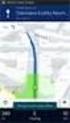 Vybrané informační systémy cestovního ruchu Pěší navigace pomocí lokálně kontextových služeb Archalous Tomáš Hájková Lucie Hovorková Milena Jinochová Bohdana Hradec Králové 2014 Obsah Úvod... 2 Základní
Vybrané informační systémy cestovního ruchu Pěší navigace pomocí lokálně kontextových služeb Archalous Tomáš Hájková Lucie Hovorková Milena Jinochová Bohdana Hradec Králové 2014 Obsah Úvod... 2 Základní
mpos mobilní aplikace Průvodce pro použití s Lenovo A2010
 mpos mobilní aplikace Průvodce pro použití s Lenovo A2010 (V0.9) OBSAH 1 ÚVOD... 2 2 MPOS MOBILNÍ APLIKACE... 2 2.1 TECHNICKÉ POŽADAVKY MPOS MOBILNÍ APLIKACE... 2 2.1.1 Požadavky pro Smartphone s mobilním
mpos mobilní aplikace Průvodce pro použití s Lenovo A2010 (V0.9) OBSAH 1 ÚVOD... 2 2 MPOS MOBILNÍ APLIKACE... 2 2.1 TECHNICKÉ POŽADAVKY MPOS MOBILNÍ APLIKACE... 2 2.1.1 Požadavky pro Smartphone s mobilním
MLE2 a MLE8. Datalogery událostí
 MLE2 a MLE8 Datalogery událostí Zapisovač počtu pulsů a událostí Návod k obsluze modelů MLE2 MLE8 Doporučujeme vytisknout tento soubor, abyste jej mohli používat, když se budete učit zacházet se zapisovačem.
MLE2 a MLE8 Datalogery událostí Zapisovač počtu pulsů a událostí Návod k obsluze modelů MLE2 MLE8 Doporučujeme vytisknout tento soubor, abyste jej mohli používat, když se budete učit zacházet se zapisovačem.
Uživatelský manuál. A3600 DL ( Data Download)
 Uživatelský manuál A3600 DL ( Data Download) Aplikace : Jednoduchý program pro přenášení dat z on line monitorovacího systému A3600 Export měřených statických dat do souboru Zobrazení grafů naměřených
Uživatelský manuál A3600 DL ( Data Download) Aplikace : Jednoduchý program pro přenášení dat z on line monitorovacího systému A3600 Export měřených statických dat do souboru Zobrazení grafů naměřených
Základní ovládání aplikace
 Základní ovládání aplikace Základem ovládání aplikace je jednoduchý toolbar (panel nástrojů) ve spodní části obrazovky, který umožňuje přepínání mezi jednotlivými obrazovkami aplikace. Jsou zde zobrazeny
Základní ovládání aplikace Základem ovládání aplikace je jednoduchý toolbar (panel nástrojů) ve spodní části obrazovky, který umožňuje přepínání mezi jednotlivými obrazovkami aplikace. Jsou zde zobrazeny
MS WINDOWS UŽIVATELÉ
 uživatelské účty uživatelský profil práce s uživateli Maturitní otázka z POS - č. 16 MS WINDOWS UŽIVATELÉ Úvod Pro práci s počítačem v operačním systému MS Windows musíme mít založený účet, pod kterým
uživatelské účty uživatelský profil práce s uživateli Maturitní otázka z POS - č. 16 MS WINDOWS UŽIVATELÉ Úvod Pro práci s počítačem v operačním systému MS Windows musíme mít založený účet, pod kterým
Testování webu mojenoty.cz
 Testování uživatelského rozhraní Testování webu mojenoty.cz Semestrální práce A Jaroslav Skala 22.3.2015 Obsah 1. Úvod... 3 1.1. Web mojenoty.cz... 3 1.2. Cílová skupina... 3 2. Testování... 3 2.1. Případy
Testování uživatelského rozhraní Testování webu mojenoty.cz Semestrální práce A Jaroslav Skala 22.3.2015 Obsah 1. Úvod... 3 1.1. Web mojenoty.cz... 3 1.2. Cílová skupina... 3 2. Testování... 3 2.1. Případy
CS WAVE Virtuální pracovní stůl svařování Malá verze Manuál uživatele
 CS WAVE Virtuální pracovní stůl svařování Malá verze Manuál uživatele Version 4.0 14/04/2010 1 Tato příručka slouží všem uživatelům bez ohledu na jejich pracovní pozici a popisuje funkce, které poskytuje
CS WAVE Virtuální pracovní stůl svařování Malá verze Manuál uživatele Version 4.0 14/04/2010 1 Tato příručka slouží všem uživatelům bez ohledu na jejich pracovní pozici a popisuje funkce, které poskytuje
Správa bodů. Všechny uživatelské body se v Locusu spravují ve Správci bodů. Do něj se dostanete několika způsoby: z hlavního menu: z panelu funkcí:
 1/31 Všechny uživatelské body se v Locusu spravují ve Správci bodů. Do něj se dostanete několika způsoby: z hlavního menu: z panelu funkcí: Last update: 2018/06/14 11:27 cz:manual:user_guide:points:management
1/31 Všechny uživatelské body se v Locusu spravují ve Správci bodů. Do něj se dostanete několika způsoby: z hlavního menu: z panelu funkcí: Last update: 2018/06/14 11:27 cz:manual:user_guide:points:management
Uživatelská příručka Evidence příchozí a odchozí pošty a elektronický archiv. V prostředí společnosti. Pražská vodohospodářská společnost a.s.
 Uživatelská příručka Evidence příchozí a odchozí pošty a elektronický archiv V prostředí společnosti Pražská vodohospodářská společnost a.s. Obsah 1. ÚVOD... 5 2. PROSTŘEDÍ WORKSPACE... 5 2.1 TECHNOLOGIE
Uživatelská příručka Evidence příchozí a odchozí pošty a elektronický archiv V prostředí společnosti Pražská vodohospodářská společnost a.s. Obsah 1. ÚVOD... 5 2. PROSTŘEDÍ WORKSPACE... 5 2.1 TECHNOLOGIE
[IM-WMC] Městská cyklonavigace Deliverable D1
![[IM-WMC] Městská cyklonavigace Deliverable D1 [IM-WMC] Městská cyklonavigace Deliverable D1](/thumbs/32/15642438.jpg) [IM-WMC] Městská cyklonavigace Deliverable D1 Úvod Cílem projektu je návrh městské navigační aplikace pro cyklisty pro Android se zaměřením na samotnou navigační úlohu tj. jak informovat uživatele o jeho
[IM-WMC] Městská cyklonavigace Deliverable D1 Úvod Cílem projektu je návrh městské navigační aplikace pro cyklisty pro Android se zaměřením na samotnou navigační úlohu tj. jak informovat uživatele o jeho
Provozní dokumentace. Seznam orgánů veřejné moci. Příručka pro administrátora krizového řízení
 Provozní dokumentace Seznam orgánů veřejné moci Příručka pro administrátora krizového řízení Vytvořeno dne: 15. 6. 2011 Aktualizováno: 22. 10. 2014 Verze: 2.2 2014 MVČR Obsah Příručka pro administrátora
Provozní dokumentace Seznam orgánů veřejné moci Příručka pro administrátora krizového řízení Vytvořeno dne: 15. 6. 2011 Aktualizováno: 22. 10. 2014 Verze: 2.2 2014 MVČR Obsah Příručka pro administrátora
aplikace SeeMe Mobile uživatelská příručka
 aplikace SeeMe Mobile uživatelská příručka 2 UŽIVATELSKÁ PŘÍRUČKA APLIKACE MOBILE SeeMe Mobile Pokud je práce prováděna mimo kancelář a je důležité vědět, kde se nachází zaměstnanec a ne jen jeho vozidlo,
aplikace SeeMe Mobile uživatelská příručka 2 UŽIVATELSKÁ PŘÍRUČKA APLIKACE MOBILE SeeMe Mobile Pokud je práce prováděna mimo kancelář a je důležité vědět, kde se nachází zaměstnanec a ne jen jeho vozidlo,
Napájení. Číslo dokumentu: 396855-221. V této příručce je popsán způsob napájení počítače. B ezen 2006
 Napájení Číslo dokumentu: 396855-221 B ezen 2006 V této příručce je popsán způsob napájení počítače. Obsah 1 Umíst ní ovládacích prvk a indikátor napájení 2 Zdroje napájení Připojení adaptéru střídavého
Napájení Číslo dokumentu: 396855-221 B ezen 2006 V této příručce je popsán způsob napájení počítače. Obsah 1 Umíst ní ovládacích prvk a indikátor napájení 2 Zdroje napájení Připojení adaptéru střídavého
ESTATIX INFORMAČNÍ SYSTÉM REALITNÍCH KANCELÁŘÍ UŽIVATELSKÁ PŘÍRUČKA UŽIVATELSKÁ PŘÍRUČKA STRANA 1 / 23
 ESTATIX INFORMAČNÍ SYSTÉM REALITNÍCH KANCELÁŘÍ UŽIVATELSKÁ PŘÍRUČKA STRANA 1 / 23 OBSAH 1 Zabezpečení systému... 3 1.1 Přístup do systému... 3 1.2 První přihlášení... 3 1.3 Heslo nefunguje nebo jej uživatel
ESTATIX INFORMAČNÍ SYSTÉM REALITNÍCH KANCELÁŘÍ UŽIVATELSKÁ PŘÍRUČKA STRANA 1 / 23 OBSAH 1 Zabezpečení systému... 3 1.1 Přístup do systému... 3 1.2 První přihlášení... 3 1.3 Heslo nefunguje nebo jej uživatel
SMART GATE webové a aplikační ovládací rozhraní zařízení ESIM120
 ALARM PRODEJ.CZ OFICIÁLNÍ DISTRIBUTOR VÝROBKŮ ELDES PRO ČESKOU REPUBLIKU UVÁDÍ INSTRUKTÁŽNÍ PREZENTACI SMART GATE webové a aplikační ovládací rozhraní zařízení ESIM120 ALARM PRODEJ.CZ je součástí CENTR
ALARM PRODEJ.CZ OFICIÁLNÍ DISTRIBUTOR VÝROBKŮ ELDES PRO ČESKOU REPUBLIKU UVÁDÍ INSTRUKTÁŽNÍ PREZENTACI SMART GATE webové a aplikační ovládací rozhraní zařízení ESIM120 ALARM PRODEJ.CZ je součástí CENTR
OPEL INSIGNIA. Infotainment System
 OPEL INSIGNIA Infotainment System Obsah Touch R700 / Navi 900... 5 R300 Color / R400 Color... 107 Touch R700 / Navi 900 Úvod... 6 Základní funkce... 15 Rádio... 49 CD přehrávač... 55 Externí zařízení...
OPEL INSIGNIA Infotainment System Obsah Touch R700 / Navi 900... 5 R300 Color / R400 Color... 107 Touch R700 / Navi 900 Úvod... 6 Základní funkce... 15 Rádio... 49 CD přehrávač... 55 Externí zařízení...
TomTom Bridge Referenční příručka
 TomTom Bridge Referenční příručka 15300 15400 Obsah Vítá vás zařízení TomTom Bridge 5 Co je nového 6 Novinky v této verzi... 7 Zařízení TomTom Bridge 9 Spuštění zařízení TomTom Bridge... 10 Používání gest...
TomTom Bridge Referenční příručka 15300 15400 Obsah Vítá vás zařízení TomTom Bridge 5 Co je nového 6 Novinky v této verzi... 7 Zařízení TomTom Bridge 9 Spuštění zařízení TomTom Bridge... 10 Používání gest...
e Utility Report Vyjadřování k existenci sítí
 e Utility Report Vyjadřování k existenci sítí Uživatelská dokumentace Verze 20 10 2009 1 Obsah 1 O službě e-utilityreport................................... 3 2 Potřebná nastavení.......................................
e Utility Report Vyjadřování k existenci sítí Uživatelská dokumentace Verze 20 10 2009 1 Obsah 1 O službě e-utilityreport................................... 3 2 Potřebná nastavení.......................................
Kapitola 1 15. Kapitola 2 29
 Obsah Kapitola 1 15 Jak dostat obrázky do Lightroomu Postup importu zařídit, aby se Lightroom automaticky spustil při vložení paměťové karty? 16 maximálně urychlit zobrazení miniatur? 17 při importu přidat
Obsah Kapitola 1 15 Jak dostat obrázky do Lightroomu Postup importu zařídit, aby se Lightroom automaticky spustil při vložení paměťové karty? 16 maximálně urychlit zobrazení miniatur? 17 při importu přidat
Semestrální projekt z předmětu Testování uživatelského rozhraní. Testování bez uživatele. Testování SmartPhone HTC 7 Trophy
 Semestrální projekt z předmětu Testování uživatelského rozhraní Testování bez uživatele Testování SmartPhone HTC 7 Trophy Aleš Fišer 2010/2011 Úvod Ve svém semestrálním projektu budu provádět test bez
Semestrální projekt z předmětu Testování uživatelského rozhraní Testování bez uživatele Testování SmartPhone HTC 7 Trophy Aleš Fišer 2010/2011 Úvod Ve svém semestrálním projektu budu provádět test bez
Představení telefonu
 Český manuál Představení telefonu Mobilní telefon CUBE 1 je představitelem rodiny chytrých mobilních telefonů vybavených operačním systémem Android, který patří mezi nejrozšířenější systémy pro mobilní
Český manuál Představení telefonu Mobilní telefon CUBE 1 je představitelem rodiny chytrých mobilních telefonů vybavených operačním systémem Android, který patří mezi nejrozšířenější systémy pro mobilní
Vývoj, výroba, prodej a montáž docházkových a identifikačních systémů. Docházka 3000 Personalistika
 BM Software, Němčičky 84, 69107 Němčičky u Břeclavi Vývoj, výroba, prodej a montáž docházkových a identifikačních systémů Tel: 519 430 765, Mobil: 608 447 546 e-mail: bmsoft@seznam.cz web: http://www.dochazka.eu
BM Software, Němčičky 84, 69107 Němčičky u Břeclavi Vývoj, výroba, prodej a montáž docházkových a identifikačních systémů Tel: 519 430 765, Mobil: 608 447 546 e-mail: bmsoft@seznam.cz web: http://www.dochazka.eu
Manuál k aplikaci SDO PILOT v.0.2
 Manuál k aplikaci SDO PILOT v.0.2 Základní informace o aplikaci Aplikace slouží pro zjednodušené vytváření dokumentů Souhrnů doporučených opatření pro Evropsky významné lokality. Vznikala přírustkovým
Manuál k aplikaci SDO PILOT v.0.2 Základní informace o aplikaci Aplikace slouží pro zjednodušené vytváření dokumentů Souhrnů doporučených opatření pro Evropsky významné lokality. Vznikala přírustkovým
Univerzita Palackého v Olomouci. Služby spojené s Active Directory
 Moderní učitel CZ.1.07/1.3.00/51.0041 Univerzita Palackého v Olomouci Pedagogická fakulta Služby spojené s Active Directory doc. PhDr. Milan Klement, Ph.D. Olomouc 2015 Publikace vznikla v rámci ESF projektu
Moderní učitel CZ.1.07/1.3.00/51.0041 Univerzita Palackého v Olomouci Pedagogická fakulta Služby spojené s Active Directory doc. PhDr. Milan Klement, Ph.D. Olomouc 2015 Publikace vznikla v rámci ESF projektu
NOVÁ VERZE OBD A JEJÍ VYUŽÍVÁNÍ Ing. Martina Valášková
 NOVÁ VERZE OBD A JEJÍ VYUŽÍVÁNÍ Ing. Martina Valášková studijní materiál ke kurzu Odborné publikování, citační etika a autorské právo s podporou ICT Fakulta informatiky a managementu Univerzity Hradec
NOVÁ VERZE OBD A JEJÍ VYUŽÍVÁNÍ Ing. Martina Valášková studijní materiál ke kurzu Odborné publikování, citační etika a autorské právo s podporou ICT Fakulta informatiky a managementu Univerzity Hradec
Uživatelský manuál Radekce-Online.cz
 Uživatelský manuál Radekce-Online.cz (revize 06/2011) V prvním kroku třeba vstoupit do administrace na adrese www.redakce-online.cz kterou naleznete na záložce Administrace / Vstup do Administrace, pro
Uživatelský manuál Radekce-Online.cz (revize 06/2011) V prvním kroku třeba vstoupit do administrace na adrese www.redakce-online.cz kterou naleznete na záložce Administrace / Vstup do Administrace, pro
Uživatelská příručka T UC-One pro windows
 Co je to T UC-One? T UC-One poskytuje koncovým uživatelům jednotnou komunikaci (UC) skrz všední mobily (tablety a mobilní telefony) a počítačové platformy (počítače a notebooky) včetně Windows, Mac, ios
Co je to T UC-One? T UC-One poskytuje koncovým uživatelům jednotnou komunikaci (UC) skrz všední mobily (tablety a mobilní telefony) a počítačové platformy (počítače a notebooky) včetně Windows, Mac, ios
MANUÁL K APLIKACI SOFTRADE. 1. Pohyb v aplikaci 2. Aukce obálkového výběru 3. Aukce otevřená v ceně
 MANUÁL K APLIKACI SOFTRADE 1. Pohyb v aplikaci 2. Aukce obálkového výběru 3. Aukce otevřená v ceně Přihlášení do aplikace aplikaci naleznete na webové adrese https://www.softrade.cz/lesycr v levé části
MANUÁL K APLIKACI SOFTRADE 1. Pohyb v aplikaci 2. Aukce obálkového výběru 3. Aukce otevřená v ceně Přihlášení do aplikace aplikaci naleznete na webové adrese https://www.softrade.cz/lesycr v levé části
TomTom Trucker Uživatelská příručka 16.1
 TomTom Trucker Uživatelská příručka 16.1 Obsah Vítejte v navigaci se společností TomTom 7 Co je nového 8 Novinky v této verzi... 8 Videa TomTom... 8 Start 10 Instalace zařízení do vozidla... 10 Umístění
TomTom Trucker Uživatelská příručka 16.1 Obsah Vítejte v navigaci se společností TomTom 7 Co je nového 8 Novinky v této verzi... 8 Videa TomTom... 8 Start 10 Instalace zařízení do vozidla... 10 Umístění
MapleCloud a jeho použ ití. Vladimír Žák
 MapleCloud a jeho použ ití Vladimír Žák Brno, 2015 Obsah 1 Úvod... 4 2 Novinky v MapleCloud pro Maple 2015... 5 3 MapleCloud a registrace... 6 4 Použití MapleCloud přímo z Maple 2015... 7 4.1 Popis jednotlivých
MapleCloud a jeho použ ití Vladimír Žák Brno, 2015 Obsah 1 Úvod... 4 2 Novinky v MapleCloud pro Maple 2015... 5 3 MapleCloud a registrace... 6 4 Použití MapleCloud přímo z Maple 2015... 7 4.1 Popis jednotlivých
[ESET SMART SECURITY 7]
![[ESET SMART SECURITY 7] [ESET SMART SECURITY 7]](/thumbs/32/15500171.jpg) 2014 ČVUT - FEL Martin Panský Panskma1 [ESET SMART SECURITY 7] Testování aplikace Heuristickou evaluací a Kognitivním průchodem Obsah 1) Příprava testování... 4 a) Popis aplikace... 4 b) Cílová skupina...
2014 ČVUT - FEL Martin Panský Panskma1 [ESET SMART SECURITY 7] Testování aplikace Heuristickou evaluací a Kognitivním průchodem Obsah 1) Příprava testování... 4 a) Popis aplikace... 4 b) Cílová skupina...
sssssssssssssssssssssssssssssssssssssssssssssssssss UŽIVATELSKÁ PŘÍRUČKA ELEKTRONICKÁ PODATELNA - WEBOVÁ ČÁST APLIKACE Verze distribuce: 1.1.29.
 řízený dokument sssssssssssssssssssssssssssssssssssssssssssssssssss UŽIVATELSKÁ PŘÍRUČKA VERZE: 4 ELEKTRONICKÁ PODATELNA - WEBOVÁ ČÁST APLIKACE Verze distribuce: 1.1.29.1 Počet stran: 41 Správa dokumentu
řízený dokument sssssssssssssssssssssssssssssssssssssssssssssssssss UŽIVATELSKÁ PŘÍRUČKA VERZE: 4 ELEKTRONICKÁ PODATELNA - WEBOVÁ ČÁST APLIKACE Verze distribuce: 1.1.29.1 Počet stran: 41 Správa dokumentu
Vítejte a gratulujeme!
 Vítejte a gratulujeme! Právě jste si pořídili navigační systém GoClever. Díky jeho bohatým funkcím a detailním mapám se Vaše cesty napříč Evropou stanou jednodušší a příjemnější jako nikdy předtím. Už
Vítejte a gratulujeme! Právě jste si pořídili navigační systém GoClever. Díky jeho bohatým funkcím a detailním mapám se Vaše cesty napříč Evropou stanou jednodušší a příjemnější jako nikdy předtím. Už
Funkce Chytrý dotyk. verze 1.4. A-61629_cs
 Funkce Chytrý dotyk verze 1.4 A-61629_cs Používání funkce chytrého dotyku Obsah Přehled... 1 Spuštění funkce chytrého dotyku... 2 Používání funkce chytrého dotyku s výchozími čísly funkcí a předem definovanými
Funkce Chytrý dotyk verze 1.4 A-61629_cs Používání funkce chytrého dotyku Obsah Přehled... 1 Spuštění funkce chytrého dotyku... 2 Používání funkce chytrého dotyku s výchozími čísly funkcí a předem definovanými
Jak začít s ed MARKETEM
 Jak začít s ed MARKETEM Ostrava, 26. ledna 2016 E LINKX a.s. Novoveská 1262/95, 709 00 Ostrava tel.: +420 597 444 777 e-mail: obchod@elinkx.cz www.elinkx.cz Obsah 1. Úvod... 3 2. Jak nastavit e-shop...
Jak začít s ed MARKETEM Ostrava, 26. ledna 2016 E LINKX a.s. Novoveská 1262/95, 709 00 Ostrava tel.: +420 597 444 777 e-mail: obchod@elinkx.cz www.elinkx.cz Obsah 1. Úvod... 3 2. Jak nastavit e-shop...
Příručka pro uživatele Navigační software
 Příručka pro uživatele Navigační software - 2 - Obsah 1 Uvedení do provozu... 4 1.1 Důležité informace... 5 1.2 Alternativní instalace navigačního softwaru z paměťové karty... 5 1.3 Přenos digitálních
Příručka pro uživatele Navigační software - 2 - Obsah 1 Uvedení do provozu... 4 1.1 Důležité informace... 5 1.2 Alternativní instalace navigačního softwaru z paměťové karty... 5 1.3 Přenos digitálních
Manuál TimNet v 1.01 OBSAH
 Manuál TimNet OBSAH 1 O TimNetu... 3 1.1 Co je TimNet... 3 1.1.1 Princip komunikace se zařízeními v TimNetu... 3 2 Jaké prvky je možné k TimNetu připojit?... 5 2.1 Termostatický modul... 5 2.2 Časový modul...
Manuál TimNet OBSAH 1 O TimNetu... 3 1.1 Co je TimNet... 3 1.1.1 Princip komunikace se zařízeními v TimNetu... 3 2 Jaké prvky je možné k TimNetu připojit?... 5 2.1 Termostatický modul... 5 2.2 Časový modul...
